- Преподавателю
- Информатика
- Конспект лекцій з предмета
Конспект лекцій з предмета
| Раздел | Информатика |
| Класс | - |
| Тип | Конспекты |
| Автор | Магденко О.А. |
| Дата | 15.10.2014 |
| Формат | docx |
| Изображения | Есть |
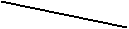
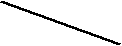





















ДНЗ «Бердичівське вище професійне училище»
Конспект лекцій
для учнів
з предмета
«Комп'ютерні системи та мережі»
Розробила викладач
О.А.Магденко
Викладач ДНЗ «Бердичівське вище професійне училище» Магденко О.А./ Конспект лекцій для учнів з предмета «Комп'ютерні системи та мережі»/ ДНЗ ВПУ, 2013, - 70с.
Розглянуто та схвалено на засіданні методичної комісії ДНЗ БВПУ
Протокол №1 Від 31.08.2013 р
ЗМІСТ
Введення
Кожна людина має потреби у спілкуванні й доступу до джерела інформації. Сьогодні таким найпотужнішим джерелом є Інтернет. Для багатьох Інтернет - це цікаві мандрівники кольоровими веб-сторінками або світ ігор. Для декого це засіб зв'язку, що дає змогу пересилати повідомлення, копій ділових документів, обмінюватись думками та враженнями. Також це можливість придбати автомобіль чи замовити авіаквитки або місця в готелі не виходячи з дому. Це засіб пізнання, освоєння та застосування нових технологій у навчанні, техніці, бізнесі та побуті.
Мета вивчення предмета «Комп'ютерні системи та мережі» - підготовка учнів до ефективного застосування сучасної комп'ютерної техніки з метою оптимального використання робочого часу, здобуття знань про локальні комп'ютерні мережі, навчитись працювати в мережі Internet
Цей курс передбачає лекційні, лабораторні, індивідуальні заняття під керівництвом викладача, що забезпечує закріплення теоретичних знань, сприяє набуттю практичних навичок і розвитку самостійного мислення.
Тема: Налагодження екрана та вирішення проблем з ним
Налаштування властивості екрана
Для налаштування властивості екрана можна використати значок Екран на Панелі управління. Також можна відкрити вікно властивість екрана, натиснувши праву кнопку миші на робочому столі та у меню, яке відкриється вибрати Властивість. У вікні Властивість екрана, яке з'явиться перейти на вкладку Параметри. На цій вкладці можна вибрати глибину кольору та розрішення екрана. Для зміни параметрів потрібно вказати нові значення та клацнути кнопку Застосувати - нові параметри будуть застосовані одразу ж, без перезавантаження комп'ютера.
Клацнувши кнопку Додатково, можна управляти параметрами відеоадаптера та монітора.
На вкладці Загальні можна вибрати розмір системного шрифту та вказати поведінку системи при зміні параметрів дисплея. По замовченню параметри змінюються без перезавантаження комп'ютера.
На вкладці Адаптер можна получити відомість про відеоадаптер, що використовується та його характеристиках. На цій же вкладці можна змінити параметри драйвера або його переустановити.
На вкладці Монітор можна змінити параметри драйвера монітора або змінити частоту оновлення екрана.
Вкладка діагностика призначена для швидкого виявлення та усунення неполадок у відеосистемі. При нестабільній роботі відеоадаптера можна відключити частину його функцій. Для найбільш комфортній роботі рекомендується використовувати розрішення не менше 1024х768 точок з палітрою 32 біт.
Вибір та налаштування екранної заставки
Екрані заставки - це мікропрограми, які спочатку з'явилися як засіб захисту моніторів. У ранніх моделей моніторів шар люмінофору, покриває екран, починав руйнуватися, коли сама й той самий точка довго залишалося яскравою. Екранні заставки заміняють статична зображення на динамічний, що зменшує загрозу прогорання люмінофору. Сучасним моніторам така небезпека не загрожує, і екранні заставки використовує те, що перебувати на екрані.
Вибір і налаштування екранної заставки роблять на вкладці Заставка діалогового вікна Властивості: Екран. Це вікно відкривається з Панелі управління подвійним клацанням на значку Екран або з контекстного меню Робочого столу (пункт Властивість).
Зі списку, що відкриється на панелі Заставка містить усі наявні за комп'ютером заставки і дозволяє вибрати потрібну. Обрана заставка відображається у сфері попереднього у верхній частині діалогового вікна.
Лічильник Інтервал визначає режим включення заставки при бездіяльності. Під «бездіяльністю» розуміється нерухомість миші і відсутність сигналів від клавіатури.
Кнопка Налаштування служить для зміни параметрів заставки.
Конкретний набір параметрів залежить того, який саме заставка використовується.
Якщо встановити прапорець Пароль, то тут для відновлення заставки екрана після включення заставки знадобиться запровадити пароль.
Поставити й змінити пароль за діалоговому вікні Зміна пароля, що відкривається клацанням на кнопці Змінити.
У частині діалогового вікна налаштовуватися енергозберігаючі функції монітора. Якщо комп'ютер та монітор підтримують режими енергозбереження, тут задаються умови переходу монітора в режим очікування й умови повного відключення монітора.
Налаштування схеми оформлення робочого стола
При їх настроюванні Робочого столу можна поставити кольорове і шрифтове оформлення всіх основних елементів вікон. Сукупність таких настройок називають схемою оформлення.
Вибір і налаштування схеми оформлення Робочого столу виробляють на вкладці Оформлення діалогового вікна Властивості: Екран. Це вікно відкривають з панелі управління подвійним клацанням на значку Екран або з контекстного меню Робочого столу (пункт Властивість).
Налаштування Оформлення здійснюють настроюванням окремих елементів.
Елемент вибирають клацанням на панелі попереднього перегляду.
Елементи оформлення можна також ознайомитися вибравши його під назвою у списку, який відкриється, Елемент. Деякі з елементів доступні тільки такий чином.
Лічильник Розмір визначає розмір обраного елемента (якщо це потрібно). Кнопка Колір дозволяє визначити колір, використовуваний при відображенні елемента. При клацанні у ньому відкривається палітра для вибору кольору.
Якщо елемент вікна містить текст, то у список, що відриється, Шрифт дозволяє вибрати гарнітуру шрифту. Лічильник Розмір і кнопка Колір визначають величину і колір шрифту.
Самостійно підготувати вдале оформлення вікна непросто. Тому система Windows містить великий набір готових схем оформлення, розрахованих на будь-які смаки. Вибрати готову схему оформлення за списком, який відкривається, Схема. Панель попереднього перегляду дозволить із нею ознайомиться.
Свій набір настройок оформлення Робітника столу можна зберегти як нової схеми оформлення. І тому треба клацнути на кнопці Зберегти, як і введення назви схеми.
Вибір розрішення екрану і колірного розрішення
Зручність роботи з комп'ютером значною мірою визначається дозволом екрана - кількістю окремих пікселів за горизонталлю і за вертикаллю. Що дозвіл, тим більше коштів інформації поміщається на екран, але з тих дрібніший від окремі елементи зображення.
Колірне розрішення визначає кількість квітів, що потенційно можуть відображатись на екрані.
Вибір розрішення екрану і колірного дозволу виробляють на вкладці Налаштування діалогового вікна Властивості: Екран. Це вікно відкривається з Панелі управління з допомогою подвійного щиглика на значку Екран або з контекстного меню Робітника столу (пункт Властивість).
Розрішення екрана задається двигунцем на панелі Область екрана.
Можливі варіанти залежить від властивостей відеокарти і монітора.
Перетаскування движка вліво зменшує розрішення, переміщення вправо збільшує його.
Залежно від відеокарти за зміни розрішення екрана може знадобитися перезавантаження комп'ютера. Але найчастіше видається діалогове вікно, попереджувала у тому, що зараз відбудеться пробна зміна розрішення екрана. На підтвердження треба клацнути на кнопці OK.
При спробі змінити розрішення екрана видається діалогове вікно із запитом про підтвердженні змін. Не розпочинати жодних дій, то через 15 секунд відновлюється старе розрішення.
Це у разі збою зображення. Якщо екран виглядати нормально, слід клацнути на кнопці, та й зберегти нове розрішення.
Якщо за зміні дозвіл екрана знадобилася перезавантаження, і новий Робочий стіл не з'явився чи сильно спотворений, на відновлення колишнього розрішення екрана необхідно використовувати режим захисту від збоїв.
Змінити кількість кольорів, відображуваних на екрані, дозволяє список, який відкриється, Колірна палітра. Ця операція він може вимагати перезавантаження комп'ютера.
Налаштування частоти відновлення екрана
Частота відновлення екрана - це з параметрів, який перший погляд непомітний, але відіграє у забезпеченні якісного зображення на екрані монітора. При досить високої частоті відновлення екрана картинка сприймається очима як більше стабільна. При недостатньою частоті відновлення робота за комп'ютером викликає швидке стомлення.
Для настройки частоти відновлення екрана відкрийте вкладку Параметри діалогового вікна Властивості: Екран і клацніть на кнопці додатково.
У кодексі діалоговому вікні властивостей відеоадаптера виберіть вкладку Адаптер.
У частині цієї вкладки розташовується список, що відкривається. Склад пунктів цього залежить від властивостей відеокарти і монітора. Не треба змінювати значення цьому, якщо драйвер монітора відповідає реальному монітора. Завищена частота, відновлення монітора можуть призвести для її виходу із ладу.
Список може містити два стандартних пункти і ряд додаткових числових пунктів. Пункт Визначається адаптером відповідає стандартної частоті відновлення екрана для даної відеокарти. Це значення використовують за замовченням.
Пункт Оптимальний - це максимально можлива частота відновлення екрана, доступна при поточному вирішенні екрана для даної відеокарти і монітора. Найчастіше ця справді оптимальний варіант.
Числові значення частоти відповідають реально можливим значенням частоти у цій конфігурації. Їх можна використовувати, коли з якоїсь причини «оптимальна» настроювання таким являється.
Щоб змінити частоту відновлення екрана, треба клацнути на кнопці ОК. Зміна частоти відновлення вимагатиме перезавантаження комп'ютера.
Налагодження управління електроживленням
Для налаштування параметрів електроживлення комп'ютера, слід скористатися Панеллю управління та відкрити вікно Властивість: Електроживлення. Тут для здійснення конкретних змін можна скористатись чотирма вкладками.
Схеми управління живленням - вкладка, на якій буде запропоновано декілька стандартних схем управління живленням. При виборі одного з них у випадаючому меню значення приведених нижче параметрів будуть автоматично змінюватись. Додатково надається можливість зберегти поточну схему живлення під новим ім'ям. Це можна зробити, натиснувши кнопку Зберегти як. А, скориставшись кнопкою Видалити, призведе до видалення непотрібної схеми живлення. При цьому прийдеться підтвердити свій вибір.
Налаштування вибраної схеми живлення робиться в нижній частині вікна. Тут ми побачимо декілька параметрів, які задають поведінку комп'ютера у випадку довгої не активності користувача. Це дозволяє скоротити витрати електроенергії та зберегти комп'ютер від збоїв та поломок. Так можна назначити проміжок часу, після якого буде призведено Відключення дисплея, Відключення дисків, перехід в Сплячий режим або перехід у Очікуючий режим. Різниця між Очікуючим та Сплячим режимами є в тому, що у першому випадку комп'ютер переходить в режим скороченої потреби електроенергії, а в другому здійснює відключення комп'ютера, після попереднього збереження змісту пам'яті на жорсткому диску. Для того щоб скористатись Сплячим режимом необхідно встановити прапорець навпроти графи Дозволити використання сплячий режим.
Наступна вкладка носить назву Джерело безперебійного живлення. У якості нього може виступити батарея або мережа змінної напруги. Інформація про джерело безперебійного живлення, яке використовується, представлена в області Стан.
Додатково - вкладка, на якій доступно управління такими додатковими параметрами електроживлення, як відображення індикатора електроживлення, встановлення пароля при виході із очікуючого режиму по поведінка системи при натисканні кнопки включення комп'ютера.
Контрольні питання:
-
Налагодження екрана та вирішення проблем з ним.
-
Налагодження управління електроживленням.
Тема: Налагодження ОС
Операційна система - це базовий комплекс програмного забезпечення, що виконує управління апаратним забезпеченням комп'ютера або віртуальної машини; забезпечує керування обчислювальним процесом і організує взаємодію з користувачем.
Операційна система звичайно складається з ядра операційної системи та базового набору прикладного програмного забезпечення.
Функції операційної системи
Головні функції:
Виконання на вимогу програм користувача тих елементарних (низькорівневих) дій, які є спільними для більшості програмного забезпечення і часто зустрічаються майже у всіх програмах (ввід і вивід даних, запуск і зупинка інших програм, виділення та вивільнення додаткової пам'яті тощо).
Стандартизований доступ до периферійних пристроїв (пристрої введення-виведення).
Завантаження програм у оперативну пам'ять і їх виконання.
Керування оперативною пам'яттю (розподіл між процесами, організація віртуальної пам'яті).
Керування доступом до даних енергозалежних носіїв (твердий диск, оптичні диски тощо), організованим у тій чи іншій файловій системі.
Забезпечення користувацького інтерфейсу.
Мережеві операції, підтримка стеку мережевих протоколів.
Додаткові функції:
Паралельне або псевдопаралельні виконання задач (багатозадачність).
Розподіл ресурсів обчислювальної системи між процесами.
Організація надійних обчислень (неможливість впливу процесу на перебіг інших), основана на розмежуванні доступу до ресурсів.
Взаємодія між процесами: обмін даними, синхронізація.
Захист самої системи, а також користувацьких даних і програм від дій користувача або програм.
Багатокористувацький режим роботи та розділення прав доступу (автентифікація, авторизація).
Для налаштування параметрів операційної системи використовують різноманітні компоненти панелі управління Windows.
Деякі з цих засобів дозволяють налаштувати систему для більш ефективного використання ресурсів комп'ютера, наприклад швидкодію системи, параметрів завантаження та відновлення системи, управління профілями користувача та ін.. Інші параметри, такі як багатомовна підтримка, властивість екрана та ін.., допомагають налаштувати Windows для більш зручної роботи з комп'ютером.
Для того щоб відкрити панель управління, потрібно натиснути кнопку Пуск та вибрати команду Панель управління.
Налаштування багатомовної підтримки
У вікні Мова та регіональні стандарти, яке з'явиться, на вкладці Регіональні параметри потрібно вибрати зі списку мову, для того щоб задати формат відображення чисел, дат, часу, грошових одиниць.
Натиснути кнопку Налаштування, якщо вимагається окремо змінити параметри представлення дати, часу, чисел або грошових одиниць.
На вкладці Числа можна налаштувати параметри відображення цілих чисел та чисел з плаваючою крапкою, які використовуються у Windows XP та багатьма додатками. Будьте обережні, багато некоректно написані програми покладаються на певний формат числа та при зміні параметрів дають збій.
На вкладці Грошова одиниця ви можете налаштувати формат відображення грошових сум. При переключенні з одної грошової одиниці на іншу можна змінити знак грошової одиниці, а потім натиснути кнопку ОК або Застосувати. Інші поля зміняться у відповідності з новою грошовою одиницею.
На вкладці Час ви можете налаштувати формат відображення часу. На основі параметрів цієї вкладки Windows визначає, який час буде відображатись на екрані.
Спосіб відображення часу може бути налаштований вибором 12- або 24-часового формату, роздільників компонентів часу і позначень часу до і після полудня.
На вкладці Дата ви налаштовуєте короткий та повний формат дати. Ці параметри використовуються Windows XP та багатьма програмами для відображення та перетворення дат.
Будьте обережні, багато некоректно написані програми покладаються на певний формат числа та при зміні параметрів дають збій.
На вкладці Мови ви можете налаштувати розкладку клавіатури, яка використовується, та способи переключення між ними. Одна із розкладок клавіатури завжди використовується по замовченню. Також є можливість встановити додаткові властивості мовної підтримки. Для цього потрібно встановити відповідний прапорець у розділі Додаткові мовні підтримки.
Мови з письмом справа наліво та складним письмом включають арабський, грузинський, іврит, тайський та в'єтнамський. Файли для більшості мов Windows встановлює на комп'ютер автоматично.
Ці файли рекомендується встановлювати у тому випадку, якщо передбачається вводити або отримувати текст на одному або декількох з цих мов. Установка мовних файлів може трохи понизити швидкодію комп'ютера.
Після додавання мовних файлів необхідно додати мови, на яких передбачається вводити та відображати текст. Додані мові завантажуються в пам'ять при кожному запуску комп'ютера.
Також можна налаштовувати комбінацію клавіш для переключення між розкладками або включення певної розкладки. Потрібно натиснути кнопку Детальніше на вкладці Мови.
По замовченню для переключення між розкладками використовується комбінація Alt зліва + Shift. При установці більш двох розкладок ця комбінація циклічно переключає їх. При необхідності можна встановити комбінацію клавіш для включення певної розкладки. Вона складається із клавіш Ctrl або Alt зліва, Shift та однієї з клавіш цифрового ряду клавіатури (0-9, ~, Ё). Для зміни комбінації клавіш переключення клавіатури, потрібно натиснути кнопку Параметри клавіатури. У вікні, яке відкриється, натиснути кнопку Зміна поєднання клавіш.
На вкладці Додатково можна вибрати мовну підтримку для програм не використовуючи формат Юнікод, для відображення інформації на їх власній мові. Встановити прапорець на потрібному кодуванні.
Мова системи оказує вплив тільки на ті програми, які не використовують формат Юнікоду. Вибрана мова не змінює меню та діалогові вікна Windows та інших програм, які підтримує Юнікод. Після внесення змін потрібно клацнути кнопку ОК.
Налаштування екрана
Для налаштування властивості екрана можна скористатись значком Екран на Панелі управління. Також можна відкрити вікно властивості екрана, натиснувши праву кнопку миші на Робочому столі і у меню, яке відкриється вибрати Властивість. У вікні Властивість екрана, яке з'явилось, перейти на вкладку Параметри: можна вибрати глибину кольору та розрішення екрана. Для зміни параметрів потрібно вказати нові значення та клацнути кнопку Застосувати - нові параметри будуть застосовані одразу без перезавантаження комп'ютера.
Клацнувши кнопку Додатково, можна управляти параметрами відеоадаптера та монітора.
На вкладці Загальні можна вибрати розмір системного шрифту та вказати поведінку системи при зміні параметрів дисплея. По замовченню параметри змінюються без перезавантаження комп'ютера.
На вкладці Адаптер можна получити дані про відеоадаптер, що використовується, його характеристику. На цій же вкладці можна змінити параметри драйвера або переустановити його.
На вкладці Монітор можна змінити параметри драйвера монітора або змінити частоту оновлення екрана.
Вкладка Діагностика призначена для швидкого виявлення та усунення неполадок у відео системі. При нестабільній роботі відеоадаптера можна відключити частину його функцій. Для найбільш комфортної роботи рекомендується використовувати розрішення не менше 1024х768 точок з палітрою 32 біт.
Під час установки Windows на комп'ютер, майстер встановлює тільки основні компоненти ОС. Використовуючи інструмент Установка та видалення програм, який розташований в Панелі управління, можна встановити додаткові компоненти або видалити з системи встановлений раніше компонент. Для того щоб встановити компонент Windows, в меню Пуск потрібно вибрати Панель управління. У діалоговому вікні Панель управління двічі клацнути значок Установка та видалення програм. У вікні, яке з'явиться, клацнути кнопку Установка компонентів Windows, після чого запуститься Майстер компонентів Windows.
Установити або зняти прапорець біля назви тих компонентів, які потрібно додати або видалити. Зверніть увагу, що деякі компоненти Windows мають підкомпоненти. У цьому випадку буде доступна кнопка Склад, клацнувши яку можна додати або видалити підкомпонент. Після вибору підкомпонентів треба клацнути кнопку ОК, для того щоб повернутись до попереднього вікна. Підкомпоненти в свою чергу можуть мати свої підкомпоненти. Принцип їх вибору аналогічний.
Після зміни складу компонентів Windows клацніть кнопку Далі. Майстер установки скопіює файли доданих компонентів, видалить файли непотрібних компонентів, конфігурує компоненти, що змінилися. Якщо були додані компоненти, майстер вимагатиме вставити в пристрій для читання ком пакт-дисків установочний диск або вказати шлях до установочного файлу.
Після завершення роботи майстер можна закрити вікно Установка та видалення програм.
Зміна конфігурації компонентів Windows не треба перезавантажувати комп'ютер. Додані компоненти почнуть роботу одразу ж після установки.
Користувацький інтерфейс
Користувацький інтерфейс - це програмні та апаратні засоби взаємодії користувача з програмою або ЕОМ. В свою чергу, користувацький інтерфейс може бути командним або об'єктивно-орієнтованим. Командний інтерфейс припускає введення користувачем команд з клавіатури при виконанні дій по управлінню ресурсами комп'ютера.
Основна функція всіх операційних систем - посередницька. Вона полягає в забезпеченні деяких видів інтерфейсів:
-
Інтерфейсу між користувачем та програмно-апаратним засобом комп'ютера (інтерфейс користувача);
-
Інтерфейсу між програмним та апаратним забезпеченням (апаратно-програмний інтерфейс);
-
Інтерфейсу між різними видами програмного забезпечення (програмний інтерфейс).
Забезпечення інтерфейсу користувача
Режими роботи з комп'ютером. Всі операційні системи здатні забезпечувати як пакетний, так і діалоговий режим роботи з користувачем. В пакетному режимі операційна система автоматично виконує задану послідовність команд. Суть діалогового режиму є в тому, що операційна система знаходиться в очікувані команди користувача і, получив її, приступає до виконання, а виконавши, вертає відгук та чекає чергової команди. Діалоговий режим роботи заснований на використанні переривань процесора та переривань BIOS. Опираючись на ці апаратні переривання, операційна система створює свій комплекс системних переривань. Здатність операційної системи переривати поточну роботу та відреагувати на події, викликані користувачем допомогою управляючих пристроїв, сприймається як діалоговий режим роботи.
Види інтерфейсів користувача:
1. Інтерфейс командної строки. По реалізації інтерфейсу користувача розрізняють неграфічні та графічні операційні системи. Неграфічні операційні системи реалізують інтерфейс командної строки. Основним пристроєм управління в даному випадку являється клавіатура. Управляючі команди вводять у поле командної строки, де їх можна і редагувати. Виконання команди починається після її підтвердження, наприклад натисканням клавіші ENTER.
2. Графічний інтерфейс. Графічні операційні системи реалізують більш складний тип інтерфейсу, в якому в якості органу управління крім клавіатури може використовуватись мишка або адекватний пристрій позиціонування. Робота з графічною операційною системою основана на взаємодії активних та пасивних екранних елементів управління.
3. Активні і пасивні елементи управління. В якості активного елемента управління виступає вказівник миші - графічний об'єкт, переміщення якого на екрані синхронізовано з переміщенням миші. В якості пасивних елементів управління виступають графічні елементи управління додатками (екранні кнопки, значки, перемикачі, прапорці, строки меню та т.д). характер взаємодії між активними і пасивними елементами управління вибирає сам користувач. В його розпорядженні прийоми наведення вказівникам миші на елемент управління, клацання кнопками миші та інші засоби.
Контрольні питання:
-
Що таке операційна система?
-
Налаштування багатомовної підтримки
-
Функції операційної системи.
-
Види інтерфейсів користувача.
-
Що таке користувацький інтерфейс?
Тема: Загальне уявлення про автоматичну і ручну установку обладнання
Установка обладнання - одне із самих важливих додатків на комп'ютері. За допомогою його можна знайти, ще не установлене, нове обладнання. Стандартно, цей додаток запускається автоматично при появі нового обладнання.
Операційна система Windows спочатку знає, що підключили до комп'ютера, встановить нове обладнання та зробить його діагностику. Всім цим займається програма Plag and Play (підключи і працюй). Більшість пристроїв, які підключаються до комп'ютера, встановлюється автоматично, з області повідомлення спливає повідомлення про те, що виявлено нове обладнання і що воно успішно підключено.
Таким чином включаються USB-пристрої, модеми, деякі стандартні монітори та ін.. Але деякі пристрої без своїх рідних драйверів працюють вполовину своїх можливостей, тому якщо пристрій не установився автоматично, тоді потрібно запустити установку драйверів з ком пакт-диску або дискети.
Після установки система може попросити перезавантажити комп'ютер для прийняття нових установок. Якщо новий пристрій, який установлюється, без драйвера, то прийдеться їх шукати в Інтернеті на сайті виробника даного пристрою. Якщо драйвер у вигляді zip-архіву, то його потрібно розпакувати та запустити установку.
При установці нового обладнання, наприклад, принтера, модему або сканера, його потрібно в першу чергу включити, потім на Панелі управління запустити програму Установка обладнання. Відкриється діалогове вікно Майстра установки обладнання.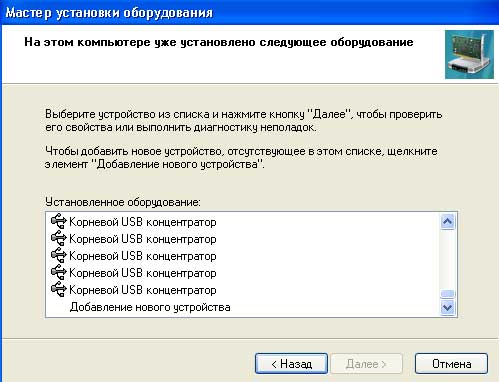
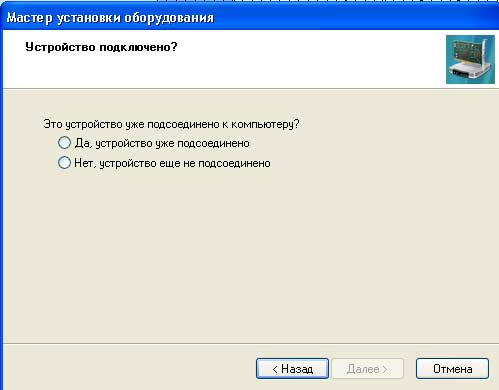
Клацнути кнопку Далі і майстер почне пошук нового обладнання. Якщо знайте підключені пристрої, але не налаштовані, то спробує встановити драйвера. Якщо ні чого не підключено, то майстер видасть наступне вікно.
При підключені, наприклад, мережного принтера потрібно відповісти Так, вказати майстру папку з драйвера або вибрати самому даний пристрій з списку, який запропонований. В цьому списку майстер покаже пристрої вже встановлені, нового пристрою там звичайно ж не буде, тому в кінці списку вибрати строку Додавання нового пристрою та натиснути на кнопку Далі. У наступному вікні відказатись від автоматичного пошуку пристрою, якщо він не підключений до комп'ютера, все одно не знайде. Далі вибрати тип пристрою та натиснути кнопку Далі.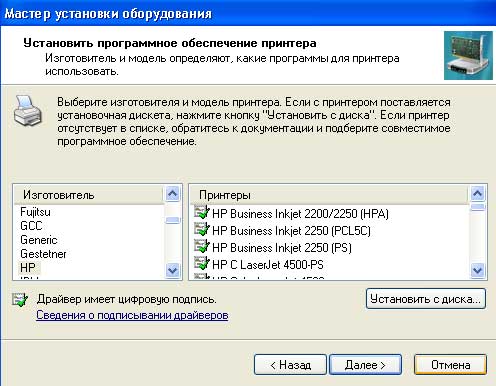
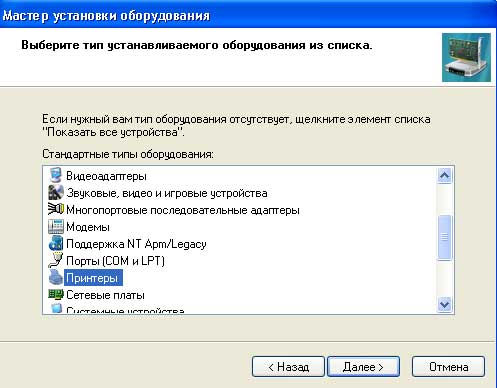
Якщо у списку не має потрібної моделі, то натисніть на кнопку Установити з диску та показати майстру на якому зі змінних дисків знаходиться драйвер.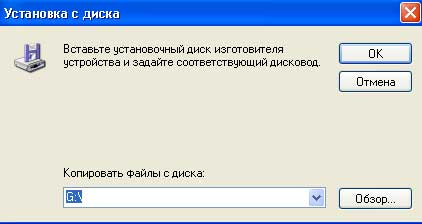
Ось тепер почнеться установка, де програма може поставити декілька нескладних питань, можливо попросить перезавантажити комп'ютер після чого пристрій нормально працюватиме і виконуватиме ті функції для чого воно призначене.
Налагодження апаратних пристроїв і усунення неполадок.
Класифікація збоїв і неполадок
Комп'ютер є комплекс апаратного і програмного забезпечення, з чого можна зробити дуже простою вивід, що будь-які збої і неполадки можна розділити на дві категорії:
-
програмні збої і неполадки;
-
апаратні збої і неполадки.
Слід ясно уявляти собі, що будь-яка програма дуже тісно взаємно діє з "залізом", тобто апаратним забезпеченням ПК, тому зависання програм сповна можуть бути пов'язані з несправністю, наприклад, оперативної пам'яті. У свою чергу, вказані категорії можна розділити на велику кількість підкатегорій. Розглянемо найбільш основні.
Першу категорію можна підрозділити на наступні пункти:
збої і неполадки в операційній системі - сюди відноситься будь-які проблеми, пов'язані із стабільністю роботи програмного забезпечення, яке входить в комплект операційної системи, а також основних системних файлів, таких як C 0 MMAND . COM, EXPLORER . EXE, KERNEL . DLL і т.д.
Даний різновид збоїв і неполадок дуже тісно "прив'язаний" до апаратного забезпечення комп'ютера, тому потрібно дуже серйозно підійти до діагностики апаратного забезпечення;
збої і неполадки в програмному забезпеченні - тут маються на увазі всі ті програми, які зазвичай встановлюються "поверх" операційної системи (завдяки чому ми дістаємо можливість розширення її можливостей). Яскравий приклад: пакет офісного програмного забезпечення Microsoft Office .
У даній категорії збоїв і неполадок дуже часто зустрічається несумісність програм з операційною системою або іншим програмним (або апаратним) забезпеченням. Дуже важливим моментом є те, що особливе місце займають драйвери пристроїв, які з одного боку є частиною апаратного забезпечення, а з іншого боку - частиною встановленої операційної системи, роботою всіх програм, що запускаються, або ігор, що управляє. Некоректна робота деяких версій драйверів може привести до думки про заміну компонентів ПК, тоді як часто досить перевстановити їх або повернутися до їх попередньої версії.
Вторую категорію можна розділити на наступні підкатегорії:
збої і неполадки, викликані несумісністю окремих пристроїв, версій драйверів і тому подібне Як ні прикро, але інколи зустрічається випадки реальної несумісності деяких моделей, наприклад, материнських плат з деякими моделями жорстких дисків або відеоплат. В цьому випадку, природно, доводиться міняти справний пристрій на іншу модель або набувати аналогічного пристрою, але іншого виробника (наприклад, міняти жорсткий диск з Western Digital на Seagate ). Причиною може служити недотримання виробниками загальноприйнятих специфікацій пристроїв;
збої і неполадки, викликані недотриманням умов експлуатації пристроїв. Найбільш яскраві приклади: перегрів центрального процесора, відеоплати, блоку живлення і тому подібне При цьому проблеми з'являються після деякого часу роботи, наприклад, після закінчення часу після запуску якої-небудь ігрової програми;
збої і неполадки, викликані несправністю пристроїв. При виникненні подібної ситуації пряма дорога в сервіс-центр, оскільки ремонт ПК досить складне заняття і без достатньої кваліфікації ним краще всього не займатися.
Електронні компоненти персонального комп'ютера можуть ламатися в основному по наступних причинах:
-
перегрів через відсутність охолоджування або із-за його низької якості;
-
статичний розряд від дотику до окремих елементів (системному блоку в цілому);
-
надмірне підвищення напруги живлення в електромережі, наприклад із-за розряду блискавки під час грози.
Контрольні питання:
-
Автоматична і ручна установка обладнання.
-
Налагодження апаратних пристроїв і усунення неполадок.
Тема: Диспетчер задач. Перегляд системних подій. Моніторинг продуктивності комп'ютера.
Диспетчер задач в операційній системі Windows - утиліта для виведення на екран списку запущених процесів та споживаних ними ресурсів (зокрема статус, процесорний час і споживана оперативна пам'ять). Також є можливість деякої маніпуляції процесами.
Для того щоб викликати Диспетчер задач потрібно натиснути комбінацію клавіш - Ctrl+Alt+Del. Диспетчер задач також можна запустити у командному рядку, ввести ім'я його виконуючого файлу (taskmgr.exe) або вибравши відповідний пункт у контекстному меню на панелі задач.
Диспетчер задач - вбудована в операційну систему утиліта. Вона має наступні вкладки: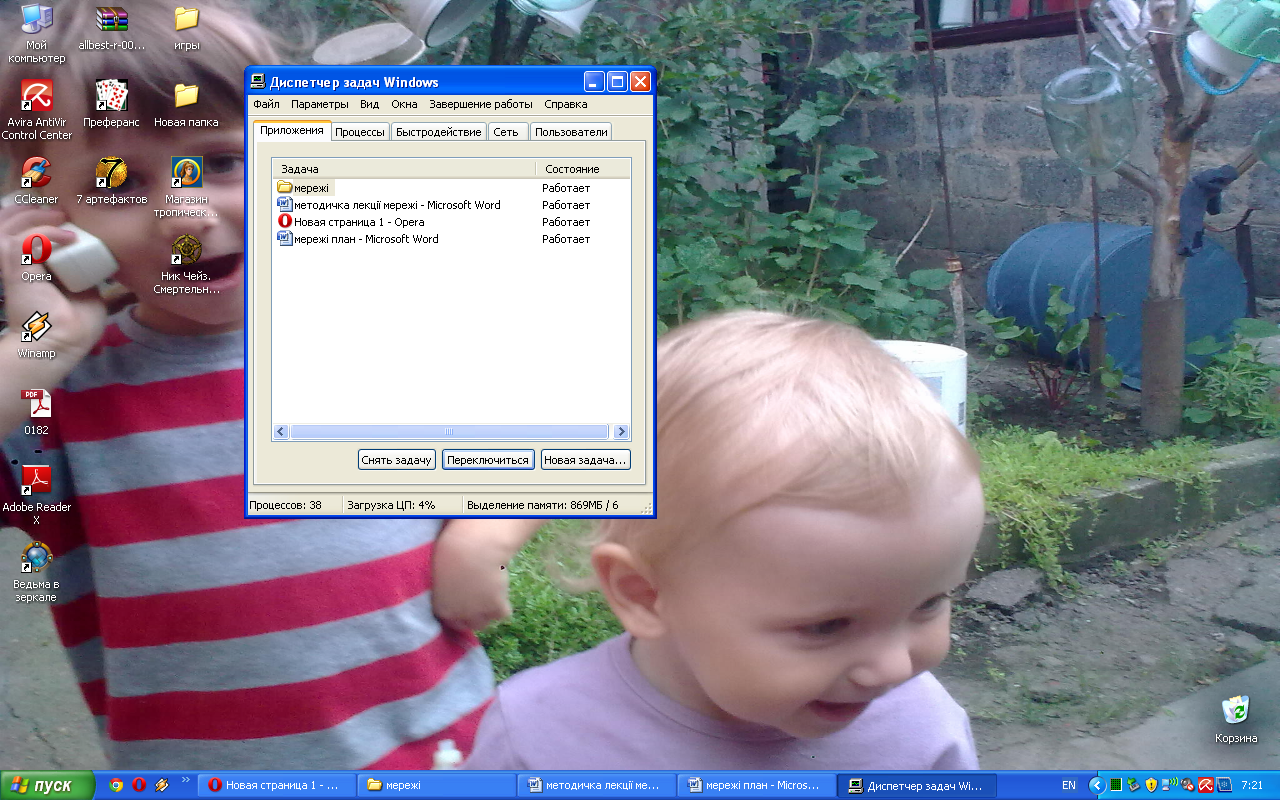
Додатки (Приложения) - дозволяє переключитись у потрібний додаток, або завершити його.
Процеси (Процессы) - різноманітні дані про всі запущені в системі процесах, можна завершити, міняти пріоритет, задавати відповідність процесорам (у багатопроцесорних системах).
Служби (Службы) - свідоцтва про всі служби Windows
Швидкодія (Быстродействие) - графіки завантаження процесора (процесорів), використання оперативної пам'яті.
Мережа (Сеть) (відсутня у випадку відсутності активних мережних підключень) - графіки завантаження мережних підключень.
Користувачі (Пользователи) (тільки в режимі адміністратора) маніпулювання активними користувачами.
Запуск диспетчера задач
Для запуску диспетчера задач можна використати один з наступних методів:
-
Клацнути правою кнопкою миші по вільному просторі на панелі задач і вибрати з контекстного меню пункт Диспетчер задач (Диспетчер задач або Task Manager).
-
Нажати комбінацію клавіш Ctrl+Shift+Esc.
-
Нажати комбінацію клавіш Ctrl+Alt+Del й - при необхідності - нажати у вікні, що відкрилося, кнопку Диспетчер задач.
-
Відкрити вікно Виконати і ввести команду taskmgr.
Якщо диспетчер задач запущений, то в правому нижньому куті екрана на панелі задач в області оповіщень (system tray) з'являється індикатор завантаження процесора. Якщо підвести покажчик миші до цього індикатора, то буде відображена ступінь завантаженості процесора.
Відкрити вікно диспетчера задач можна подвійним клацанням миші на значку індикатора продуктивності на панелі задач. Якщо ви не хочете, щоб згорнуте вікно диспетчера залишалося на панелі задач, то в його вікні в меню Параметри виберіть пункт Приховувати згорнуте.
Швидкість поновлення
Ви можете регулювати швидкість, з якої обновлюються показання диспетчера задач. Це дозволяє знизити витрату ресурсів при роботі диспетчера задач, але при цьому показання можуть виявитися занадто наближеними. Для виконання примусового поновлення виконайте команду Обновити у меню Вид або натисніть клавішу F5.
У диспетчері задач можна задати наступні швидкості поновлення:
Висока - поновлення проводиться кожні півсекунды.
Звичайна - поновлення виконується щосекунди.
Низька - показання поновляються кожні 4 секунди.
Призупинити - автоматичне поновлення не проводиться. Для запуску поновлення натисніть клавішу F5.
Моніторинг процесів
Для перегляду запущених процесів і показників їхньої продуктивності виберіть вкладку Процеси у вікні Диспетчер задач. Таблиця процесів містить всі процеси, запущені у власному адресному просторі, включаючи всі прикладні програми й системні сервіси. Якщо потрібно переглянути 16-розрядні процеси, то в меню Параметри виберіть команду Відображати 16-розрядні завдання.
За допомогою команди Вибрати стовпці у меню Вид можна додати на екран нові стовпці показників для вкладок Процеси, Мережа і Користувачі. У діалоговому вікні, що відкрилося, Вибір стовпців установіть прапорці поруч із тими показниками, які повинні бути відображені в таблиці, і натисніть кнопку ОК. У табл.1 наведений короткий опис основних стовпців для вкладки Процеси.
1. Основні показники, що відображаються диспетчером задач для списку процесів
| Стовпець | Опис |
| Ім'я образа | Ім'я образа ( виконуваного файлу даного процесу). |
| Ідентифікатор процесу (PIC) | Числове значення, яке унікальним образом визначає процес під час його роботи. |
| Завантаження ЦП | Виражений у відсотках час, протягом якого процес використовував час процесора з моменту останнього поновлення. |
| Час ЦП | Сумарний час процесора, використаний процесом із часу його запуску, виражене в секундах. |
| Пам'ять - використання | Обсяг віртуальної пам'яті, яка використовується процесом, вираженої в кілобайтах. |
| Пам'ять - зміна | Зміна обсягу пам'яті з моменту останнього поновлення. Диспетчер задач відображає негативні значення. |
| Пам'ять - максимум | Максимальний обсяг виділеної пам'яті, використаної процесом з моменту запуску. Виділена пам'ять - це пам'ять, яку процес використовує на фізичному носії (наприклад, RAM) або файлі підкачування. |
| Помилок сторінки | Число переривань (помилок сторінок), які виникають, коли прикладна програма намагається прочитати або записати дані в неіснуючу віртуальну пам'ять. |
| Об'єкти USER | Число об'єктів USER, які використовуються у даний час певним процесом. |
| Число читань | Число операцій введення/виведення, згенерованих процесом читання, включаючи операції введення/виведення для файлів, мережі й пристроїв. |
| Прочитано байт | Число байтів, прочитаних у ході операцій введення/виведення, згенерованих процесом читання, включаючи операції введення/виведення для файлів, мережі й пристроїв |
| Код сеансу | Ідентифікатор сеансу Terminal Services. |
| Ім'я користувача | Ім'я користувача або назва сервісу, який запустив процес. |
| Помилок сторінки - зміна | Зміна числа помилок сторінок з моменту останнього поновлення. |
| Обсяг віртуальної пам'яті | Обсяг віртуальної пам'яті або адресного простору, виділеного процесу. |
| Пул, що вивантажується | Віртуальна пам'ять, доступна для кешування на диск, яка містить у собі всю пам'ять користувача та частину системної пам'яті. Кешування являє собою переміщення рідко використовуваних компонентів робочої пам'яті з RAM на інший носій, зазвичай на жорсткий диск
|
| Стовпець | Опис |
| Пул, що не вивантажується | Обсяг пам'яті операційної системи, яка використовується процесом (у кілобайтах). Дана пам'ять ніколи не вивантажується на диск. |
| Базовий пріоритет | Визначає порядок диспетчеризації потоків процесу для обробки процесором. В Microsoft Message Queuing Sevices (MSMQ) базовий пріоритет визначає пріоритет черги в спільній черзі. Базовий пріоритет може бути встановлений у діапазоні від -32768 до 32767 будь-якою прикладною програмою MSMQ з дозволами на запис для черги. Приватні черги не підтримують базовий пріоритет. MSMQ маршрутизує і передає повідомлення на основі комбінації базового пріоритету й пріоритету повідомлення. |
| Лічильник дескрипторів | Число дескрипторів об'єктів у таблиці об'єктів процесу. |
| Лічильник потоків | Число потоків, запущених у процесі. |
| Об'єкти GDI
| Число об'єктів GDI, які використовуються у цей момент процесом. Об'єкти з бібліотеки графічного інтерфейсу користувача (графического пользовательского интерфейса або Graphics Device Interface, GDI), що входить до складу інтерфейсів прикладного програмування (API) для пристроїв виведення графіки. |
| Число записів
| Число операцій введення/виведення, згенерованих процесом запису, включаючи введення/виведення файлів, мережі й пристроїв. |
| Записано байт
| Число байтів, записаних у ході операцій введення/виведення, згенерованих процесом запису, включаючи операції введення/виведення, пов'язані з файлами, мережею й пристроями. |
| Інше введення-виведення
| Число операцій введення/виведення, згенерованих процесом, який не є ні читанням, ні записом, включаючи операції I/O файлів, мережі й пристроїв. Приклад такого типу операції - функція управління. |
| Інших байт при введенні-виведенні
| Число байт, переданих у ході операцій введення/виведення, згенерованих процесом, що не є ні читанням, ні записом, включаючи операції введення/виведення файлів, мережі й пристроїв. |
Перегляд системних подій
В операційній системі Windows подією називається будь-яка значна подія в роботі системи або прикладної програми, про які варто повідомити користувачів. У випадку виникнення критичних подій, таких як переповнення диска або неполадки з електроживленням, на екран монітора буде виведене відповідне повідомлення. Інші події, які не вимагають негайних дій від користувача, реєструються в системних журналах. Служба реєстрації подій у системних журналах активізується автоматично при кожному запуску системи Windows.
Оснащення Перегляд подій
У системі Windows для перегляду системних журналів використовується оснащення Перегляд подій. Для запуску оснащення виберіть команду Панель управління/Продуктивність й обслуговування/Адміністрування/Перегляд подій. Оснащення Перегляд подій також входить до складу оснащення Управління комп'ютером.
За допомогою оснащення Перегляд подій можна переглядати три типи журналів:
Журнал прикладних програм фіксує події, зареєстровані прикладними програмами. Наприклад, якщо програма управління базами даних не може відкрити файл, вона реєструє помилку в даному журналі. Події, внесені в журнал прикладних програм, визначаються розроблювачами відповідних прикладних програм.
Журнал безпеки містить записи, пов'язані із системою безпеки, наприклад, успішні й безуспішні спроби доступу в систему, а також про події, які стосуються використання ресурсів, наприклад, про створення або відкриття файлів й інших об'єктів. За допомогою цього журналу можна відслідковувати зміни в системі безпеки та ідентифікувати проломи в захисті. Типи подій, які реєструються у журналі, визначаються адміністратором. Для перегляду журналу необхідно мати права адміністратора.
Журнал системи містить записи про події, які реєструються системними компонентами Windows. Наприклад, у системний журнал записуються такі події, як збій при завантаженні драйвера або інших системних компонентів при запуску системи. У системі Windows строго визначений список типів подій, які заносяться в системний журнал.
Типи подій
У журналах реєструються наступні типи подій:
Помилка - подія реєструється у випадку виникнення серйозної події (такої як втрата даних або функціональних можливостей). Подія даного типу буде зареєстрована, якщо неможливо завантажити який-небудь сервіс у ході запуску системи.
Попередження - подія не серйозна, але може привести до виникнення проблем у майбутньому. Наприклад, якщо недостатньо дискового простору, то в журнал буде занесене попередження.
Повідомлення - значима подія, яка свідчить про успішне завершення операції прикладною програмою, драйвером або сервісом. Така подія може, наприклад, зареєструвати мережний драйвер, що успішно завантажився.
Аудит успіхів - подія, відповідна успішному завершеній дії, пов'язаної з підтримкою безпеки системи. Прикладом такої події є успішна спроба входу користувача в систему.
Аудит відмов - подія, відповідна невдалому завершеній дії, пов'язаної з підтримкою безпеки системи. Наприклад, така подія буде зареєстрована, якщо спроба доступу користувачем до мережного диска закінчилася невдачею.
Контрольні питання:
1. Що таке диспетчер задач і для чого він використовується?
2. Яким чином можна провести моніторинг продуктивності комп'ютера?
3. Опишіть принципи роботи з Диспетчером задач.
4. Яким чином здійснюється перегляд системних подій.
Тема: Використання утиліт
Утиліта - комп'ютерна програма, яка розширює стандартні можливості обладнання та операційних систем, яка виконує вузьке коло спецефічних задач.
Утилити надають доступ до можливостей (параметрам, налаштуванням, установкам), недоступним без їх застосування, або роблять процес змін деяких параметрів простіше (автоматизує його).
Утилити часто входять в склад операційних систем або йдуть у комплекті зі спеціалізованим обладнаням.
Функції утилит:
-
Мотиторинг показників датчиків та продуктивності обладнання - мониторинг температур процесора, відеоадаптера, читання S.M.A.R.T. жорстких дисків, бенчмарки.
-
Управління параметрами обладнання - обмеження максимальної швидкості обертання CD-привода; зміна швидкості обертання кулерів.
-
Контроль показників - перевірка посилальній цілісності; правильності запису даних.
-
Розширення можливостей - форматування і/або перерозмітка диску з збереженням даних, видалення без можливостей востановлення.
-
Тонке налаштування параметрів системи - твікер.
Типи утиліт:
Дискові утиліти.
Дефрагментатори
Перевірка диска - пошук неправильно записаних або пошкоджених різним шляхом файлів та участків диску та їх наступне видалення для ефективного використання дискового простору.
CHKDSK
fsck
Scandisk
Очистка диску - видалення тимчасових файлів, непотрібних файлів, чистка Кошика.
Очистка диска
CCleaner
Red Button
Розмітка диску - ділення диска на логічні диски, які можуть мати різні файлові системи та сприйматися операційною системою як декілька різних дисків.
PartitionMagic
GParted
fdisk
Резервне копіювання - створення резервних копій цілих дисків та окремих файлів, а також відновлення з цих копій.
Список програмного забезпечення для резервного копіювання.
Стиснення дисків - стиснення інформації на дисках для збільшення місткості жорстких дисків.
Менеджери процесів
AnVir Task Manager
Утиліти роботи з реєстром
CCleaner
Red Button
Reg Organizer
Утиліти моніторингу обладнання та бенчмарки
SpeedFan
Тести обладнання
Дефрагментація диску
Програма дефрагментації диску призначена для оптимізації розміщення файлів на диску з метою прискорення доступу до них. Необхідність її використання пояснюється тим, що при запису файлів великих розмірів на заповнений диск, коли відсутня неперервна область, достатня для їх розміщення, операційна система записує файл у вигляді кількох фрагментів так, що він займає декілька несуміжних ділянок. Вільне місце, що залишається після видалення файлів, при збереженні нових файлів заповнюється у довільному порядку. Якщо диск має багато фрагментованих файлів, системі необхідно більше часу для звернення до них, оскільки потрібно виконувати додаткові операції читання з диску їх окремих частин. На створення файлів витрачається більше часу, оскільки вільний простір на диску складається із розрізнених фрагментів. Система вимушена зберігати нові файли в різних місцях диску. 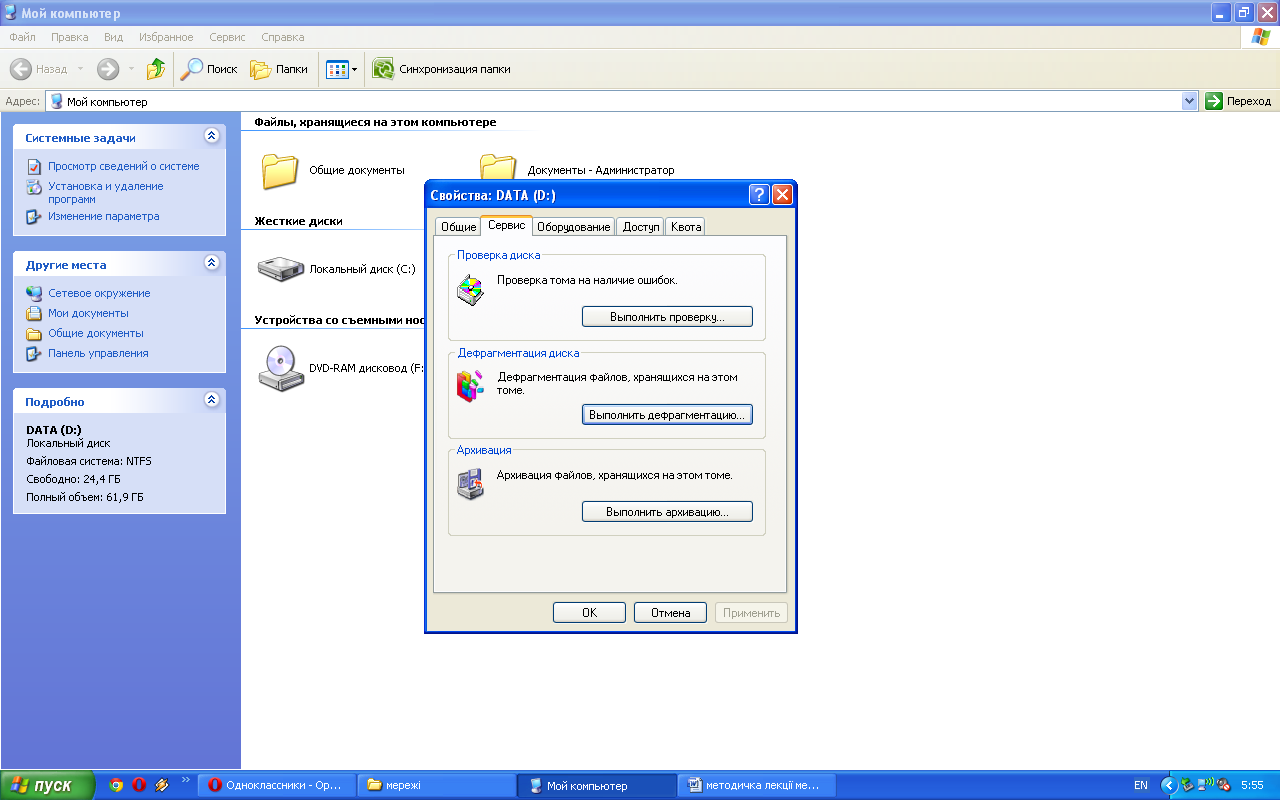
Дефрагментацією називається процес пошуку і об'єднання фрагментованих файлів і папок. Програма переміщує дані таким чином, щоб кожний із файлів займав на диску один неперервний фрагмент, а вільне місце об'єднувалося в єдину неперервну ділянку. Це прискорює роботу програм з файлами.
Для запуску програми дефрагментації у вікні властивостей диску на вкладці Сервіс слід натиснути кнопку Виконати дефрагментацію.
В результаті на екрані з'являється діалогове вікно, розділене на дві основні області. У верхній частині перелічені диски даного комп'ютера. 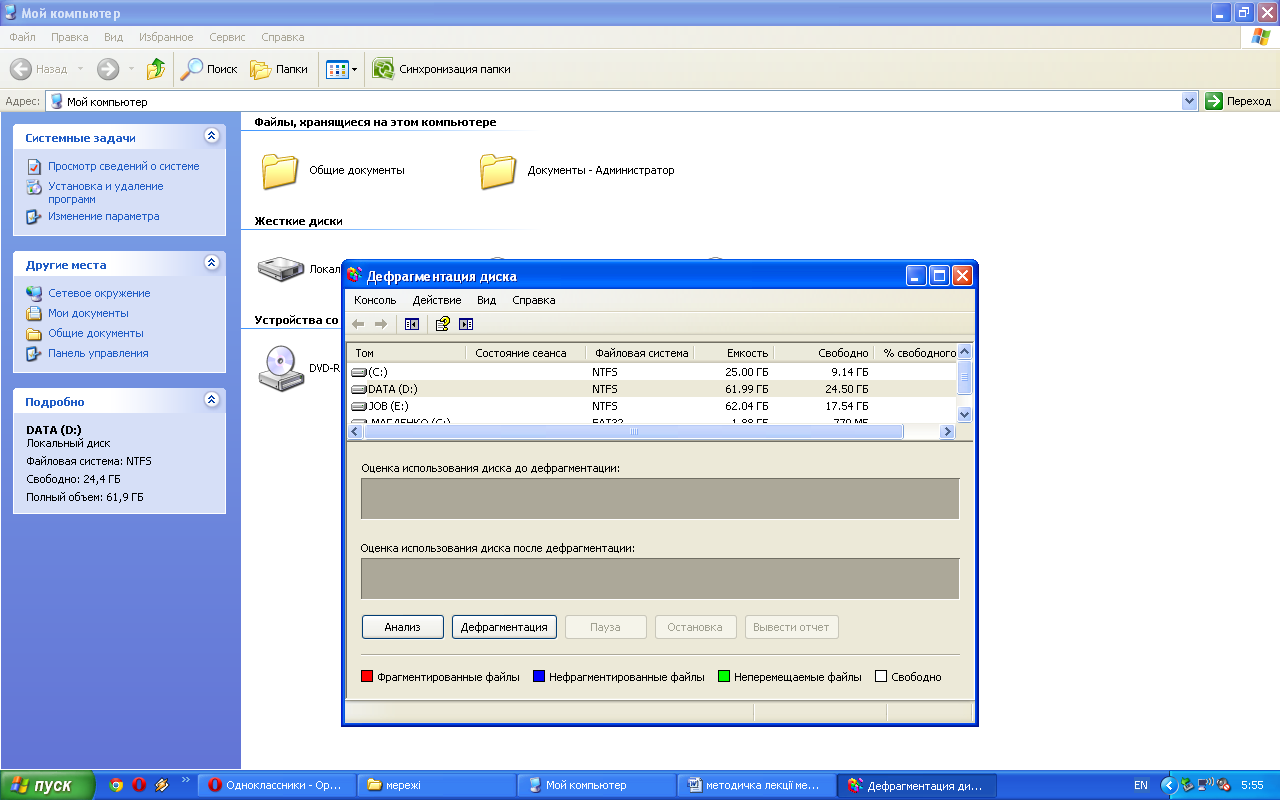
В нижній частині відображається графічне представлення того, наскільки обраний диск є фрагментованим. Кольорами вказується стан диску:
-
червоним відображаються фрагментовані файли;
-
синім виводяться неперервні області;
-
білим відображається вільний простір диску;
-
зеленим виводяться системні файли, які не можуть бути переміщені.
Перед виконанням дефрагментації можна проаналізувати вибраний диск, натиснувши кнопку Аналіз. Відображається діалогове вікно з повідомленням про відсоток фрагментованих файлів на диску і рекомендаціями щодо необхідності виконання операції.
Для запуску процесу дефрагментації достатньо натиснути кнопку Дефрагментація в основному вікні програми або у вікні завершення аналізу диску.
Час, необхідний для дефрагментації диску, залежить від декількох факторів, у тому числі від його розміру, кількості файлів на диску, ступеня його фрагментації та доступних ресурсів системи.
У вікнах результатів аналізу та дефрагментації наглядно відображаються поліпшення в структурі диску після виконання операції. Детальнішу інформацію можна отримати, натиснувши кнопку Вивести звіт.
В комплект поставки Windows XP, крім прикладних програм, входять також програми, призначені для обслуговування і оптимізації роботи системи.
В структурі Головного меню доступ до службових програм здійснюється послідовністю команд Пуск/Всі програми/ Стандартні/ Службові. Крім того, можна скористатися можливістю запуску програм з вікна властивостей магнітного диску, що відкривається за командою Властивість контекстного меню диску з вікна папки Мій комп'ютер. 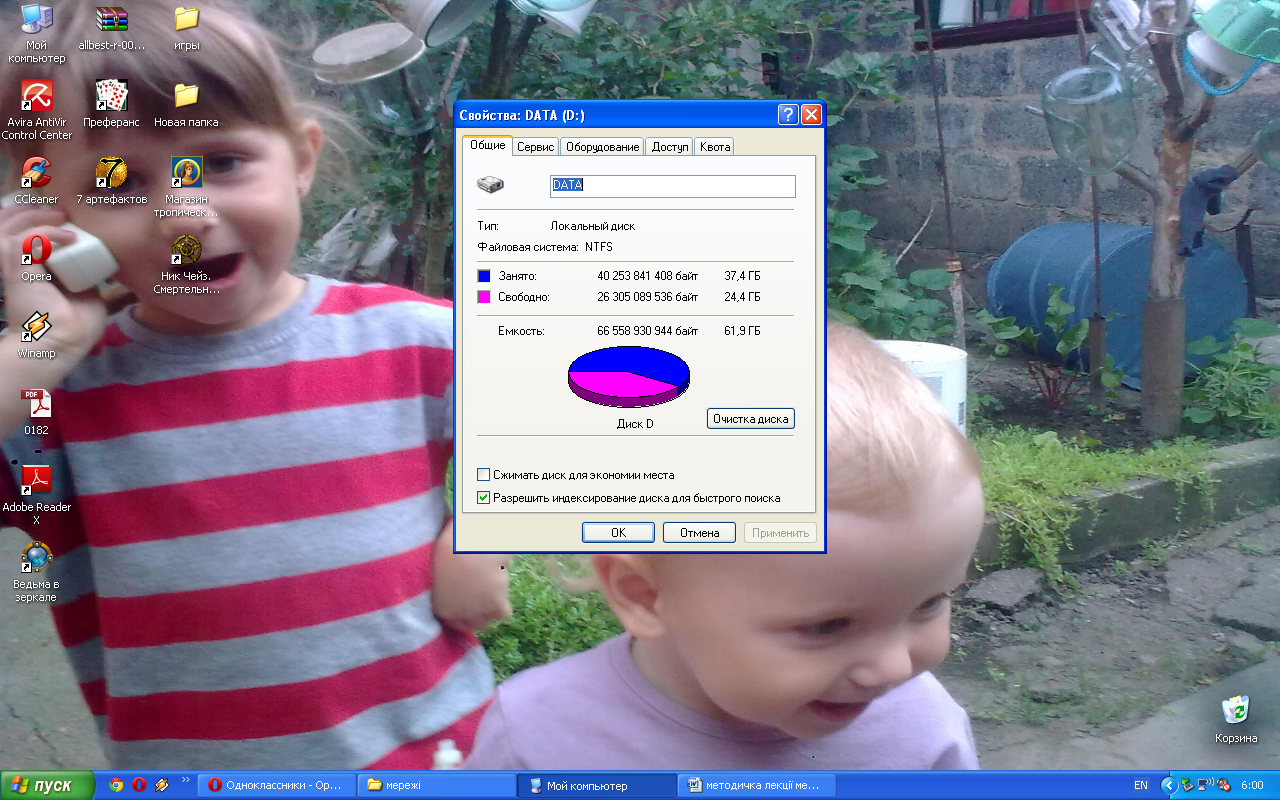
Очищення диску
Програма очищення диску використовується для вивільнення простору на жорсткому диску шляхом видалення тимчасових файлів Internet, компонент Windows і програм, які вже не використовуються, а також очищення кошика.
Для запуску програми очищення диску у вікні його властивостей на вкладці Загальні слід натиснути кнопку. В результаті на екрані з'являється діалогове вікно з активною вкладкою Очистка диска, де міститься перелік файлів, доступних для видалення, а також вказаний можливий об'єм простору, що можна вивільнити. Файли, що видаляються, необхідно позначити встановленням відповідних прапорців. Для вивільнення додаткового дискового простору у діалоговому вікні слід перейти на вкладку Додатково. Для видалення компонент Windows і програм, що не використовуються, а також «непотрібних» контрольних точок відновлення слід для кожного з перелічених елементів натиснути кнопку Очистити, а потім у вікні запиту вказати файли для видалення. 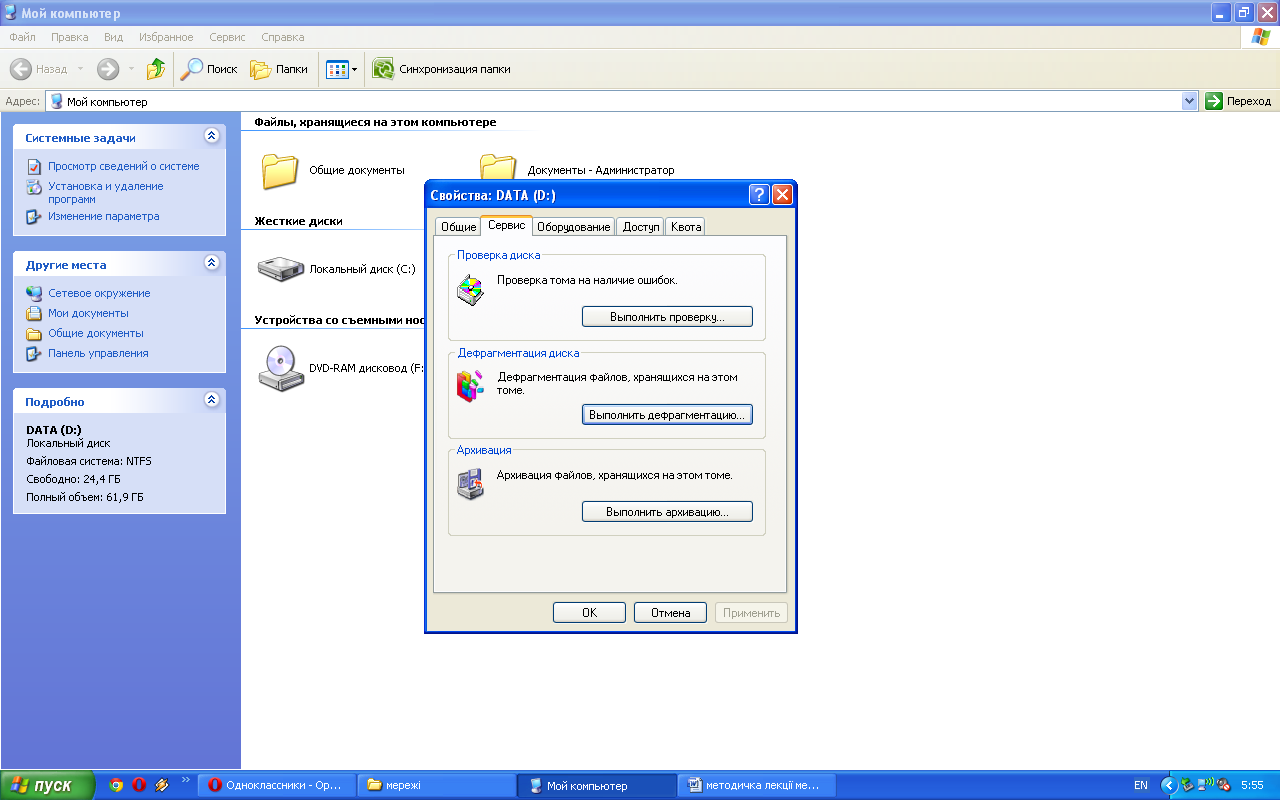
Перевірка диску
Службова програма перевірки диску призначена для виявлення помилок файлової системи і пошкоджених секторів на жорсткому диску. Щоб скористатися цією програмою, у вікні властивостей диску на вкладці Сервіс слід натиснути кнопку Виконати перевірку. В результаті на екрані відображається діалогове вікно Перевірка диска. Перед запуском програми встановлюємо режими Перевірити і відновити пошкоджені сектора і Автоматично виправити системні помилки. Щоб почати перевірку, треба натиснутими кнопку Запуск. Під час роботи програми перевіряється файлова структура диску, тобто знаходяться помилки в таблиці розміщення файлів і в структурі каталогів, здійснюється пошук загублених кластерів (відмічених як зайняті, але таких, що не належать жодному з файлів) і файлів із спільними кластерами. Також програма аналізує дату і час створення файлів і їх імена.
Диск перевіряється не тільки на логічні, але й на фізичні помилки, до яких відноситься пошкодження магнітної поверхні диску. При виявленні пошкодженої області програма переносить інформацію у вільні кластери, а сама область помічається як збійна, і надалі дані в неї записуватися ніколи не будуть.
При неправильному вимкненні комп'ютера часто виникають загублені ділянки на диску. В зв'язку з цим при наступному завантаженні ПК програма тестування стану дисків запускається автоматично.
Архівування і відновлення даних.
Важко уявити собі, що таке 2 600 петабайт. Саме ця цифра (2,6 мільярда Гбайт) характеризує об'єм інформації, що зберігається сьогодні на жорстких дисках комп'ютерів усього світу. Незважаючи на те, що апаратні технології встигають задовольняти постійно зростаючі вимоги власників даних, все ж програми для стиснення інформації не втрачають своєї актуальності.
Архіватори - це програми, що дозволяють зменшити розмір файлів для економії місця на диску. Працюють вони по-різному, але суть їхньої діяльності одна: у файлах містяться якісь повторювані фрагменти і завданням архіватора є знайти такі фрагменти, записати замість них іншу інформацію, щоб потім було можливе відновлення інформації в первісному вигляді. Ефективність архівування для різних файлів буде різною. Так, документи MS-Word і текстові файли, файли HTML стискуються в два-три рази, файли кольорових зображень формату BMP залежно від насиченості деталями - у 2-4 рази. Гірше стискуються виконувані файли EXE, а, скажімо, графічні файли GIF або JPG архівувати не має сенсу, тому що вони вже стиснуті і виграшу від їхньої архівації не буде ніякого. Але можна підрахувати, що архіватори дають виграш вільного місця на диску в середньому в півтора-два рази.
Отже, архівування - стиснення інформації і зберігання її в такому вигляді певний час.
Для архівації інформації є спеціальні програми, вони дозволяють не тільки зекономити місце на дисках, а й об'єднати групи спільно використовуваних файлів в один архівний файл.
Архівний файл являє собою набір з одного або декількох файлів, які в стиснутому вигляді поміщаються в єдиний файл, з якого при необхідності можна перейти в початковий стан.
Основні функції програм-архіваторів:
-
Можливість додавання файлів в архів.
-
Перегляд файлів в архіві.
-
Знищення файлів в архіві.
-
Захист від несанкціонованого доступу.
-
Вилучення файлів з архіву.
Сучасна індустрія програм-архіваторів представлена великим набором різноманітних засобів для стиснення даних; серед них - WinZip, WinRar, 7Zip, PowerZip, ZipMagic тощо.
Програма WinZip
Колись давно, більш десяти років тому, WinZip став чи не першою програмою компресії файлів зі зручним графічним інтерфейсом, завдяки чому завоював колосальну популярність.
Програма фактично є стандартом серед програм подібного класу. Вона володіє всім набором необхідних функцій, має зручний, зрозумілий інтерфейс. Якщо ви викачуєте файл з мережі Internet, велика вірогідність того, що це саме zip-архів.
WinZip має вбудовані засоби для роботи з архівами інших форматів (tar, gzip, UUEncode, XXencode, BinHex, Mime). WinZip може працювати з архівами, створеними DOS-архіваторами ARJ, LZH або ARC. Починаючи з сьомої версії, WinZip дозволяє працювати також з CAB-архівами. Саме в такі архіви упаковані дистрибутиви Windows, Microsoft Office і багатьох інших програм.
Для архівованих файлів виводяться атрибути:
-
Name - ім'я архівованого файлу;
-
Type - тип файлу;
-
Modified - дата і час створення;
-
Size - розмір файлу (байт) до архівації;
-
Ratio - ступінь стиснення файлу (%);
-
Packed - розмір файлу (байт) в архіві;
-
Path - шлях до файлу (якщо архівовано папки, що містять підпапки).
Для виконання операцій з архівами є команди меню програми, вони продубльовані «гарячими клавішами», а також «діями за допомогою мишки» (перетягування, клацання); розглянемо деякі, на наш погляд, найзручніші з них.
Створення нового архіву. Для створення нового архіву достатньо вибрати потрібні файли (папки) і скористатись командами контекстного меню (після інсталяції програми вона додає свої пункти в контекстне меню). Так, для папки Doc's - Add to Doc's.zip - створення архівного файла Doc's.zip; Add to Zip file… - створення архіву із зазначенням його назви, місця знаходження, ступеня стиснення, інших параметрів.
Розархівація. Для архівного файлу зміст контекстного меню інший. Так, у нашому прикладі (файл Doc's.zip) - це команди Extract to folder C:\Doc's - розархівація за місцем знаходження архіву в папку Doc's; та Extract to… - розархівація із зазначенням параметрів розархівації.
Розархівація окремих файлів здійснюється перетягуванням лівою кнопкою миші файлів з архіву в потрібну папку (при цьому здійснюється копіювання файлів з архіву), при перетягуванні файлів у вікно архіватора їх можна додати в архів.
Перегляд файлів в архіві можна здійснити, скориставшись кнопкою панелі інструментів View або двічі клацнувши потрібний файл мишею.
Знищення файлів, що містяться в архіві, здійснюється при натисканні клавіші Delete.
Сортування файлів виконується при клацанні мишею потрібного критерії сортування (name, size, ratio тощо), сортування може здійснюватись як у прямому, так і зворотному напрямі.
Програма WinRar
WinRAR - розробка українського автора Євгенія Рошала. RAR існує вже багато років і широко відомий не тільки в нас у країні, але й у світі. WinRAR - це вдосконалена версія архіватора, що має зручну графічну оболонку.
WinRAR уміє створювати не тільки архіви власного формату (файли з розширенням rar), але і zip. А «діставати» файли може з архівів arj, cab, lzh, tar, gz, ace, uue. Причому для роботи з cab, arj і lzh-архівами не потрібна навіть наявність цих архіваторів на вашому комп'ютері; у WinRAR для цього є убудований модуль.
За ступенем стискання файлів WinRAR перевершує WinZIP і навіть ARJ. Крім того, в останніх версіях з'явився спеціальний алгоритм для роботи з мультимедійними файлами: звуковими і графічними.
У WinRar є трохи властивих тільки йому можливостей. Наприклад, він може додавати в архів деякі надлишкові дані - інформацію для відновлення, за допомогою якої зможе полагодити ушкоджений при пересиланні по мережі або через збій дискети архів. WinRar може створювати так званий неперервний архів (solid archive), у якому ступінь стиску вищий, ніж у звичайному, у середньому на 15-50 відсотків. У цьому випадку всі файли, що архівуються, розглядаються як один довгий файл і відповідним чином обробляються. Цей метод найбільш ефективний при стисканні великого числа дрібних файлів. Також програма дає можливість перевіряти файли в архіві на наявність комп'ютерних вірусів без їх розархівації (використовується встановлений в системі антивірус).
Для архівованих файлів виводяться атрибути:
-
ім'я - ім'я архівованого файла;
-
розмір - розмір файла до архівації;
-
стиснений - упакований розмір;
-
тип - тип файла;
-
змінений - дата і час створення файла;
-
CRC32 - контрольна сума, за допомогою якої можна визначити, чи однакові упаковані в архіві файли, не розпаковуючи їх.
Робота з архівом WinRar аналогічна до програми WinZip, причому російськомовний інтерфейс значно спрощує «спілкування» з програмою.
Контрольні питання
-
Призначення програми дефрагментації диску.
-
Що таке дефрагментація?
-
Використання програми очищення диску.
-
Призначення службової програми перевірка диску
-
Що таке утиліта?
-
Функції утиліт.
-
Що таке архіватори?
-
Що таке архівування?
-
Основні функції програм-архіваторів.
-
Програми-архіватори.
Тема: Введення в мережеві топології. Мережеві архітектури. Вивчення протоколів. Мережеві підключення
Топологія - це стандартний термін, що використається професіоналами при описі основного компонування мережі. Крім терміна «топологія», для опису фізичного компонування вживають також такі:
-
фізичне розташування;
-
компонування;
-
діаграма;
-
карта.
Під топологією (компонуванням, конфігурацією, структурою) комп'ютерної мережі звичайно розуміється фізичне розташування комп'ютерів мережі один щодо іншого та спосіб їх з'єднання лініями зв'язку. Важливо відзначити, що поняття топології ставиться, насамперед, до локальних мереж, у яких структуру зв'язків можна легко простежити. У глобальних мережах структура зв'язків звичайно схована від користувачів і не надто важлива, тому що кожний сеанс зв'язку може виконуватися по своєму власному шляху.
Топологія комп'ютерної мережі відображає структуру зв'язків мiж її основними функцiональними елементами. В залежностi вiд компонентiв, що розглядаються, розрiзняють фiзичну i логiчну структури локальних мереж. Фiзична структура визначає топологiю фiзичних з'єднань мiж комп'ютерами. Логiчна структура визначає логiчну органiзацiю взаємодiї комп'ютерiв мiж собою. Доповнюючи одна одну, фiзична та логiчна структури дають найповніше уявлення про комп'ютерну мережу.
Топологія мережі спричиняється її характеристиками. Зокрема, вибір тієї або іншої топології впливає на:
-
склад необхідного мережного встаткування;
-
характеристики мережного встаткування;
-
можливості розширення мережі;
-
спосіб керування мережею.
Щоб спільно використати ресурси або виконувати інші мережні завдання, комп'ютери повинні бути підключені один до одного. Для цієї мети в більшості випадків використається кабель (рідше - бездротові мережі - інфрачервоне встаткування Input/Output). Однак, просто підключити комп'ютер до кабелю, що з'єднує інші комп'ютери, недостатньо. Різні типи кабелів у сполученні з різними мережними платами, мережними операційними системами й іншими компонентами вимагають і різного взаєморозташування комп'ютерів.
Кожна топологія мережі накладає ряд умов. Наприклад, вона може диктувати не тільки тип кабелю але й спосіб його прокладки.
Базові топології
Всі мережі будуються на основі трьох базових топологіях: шина; зірка; кільц
Якщо комп'ютери підключені уздовж одного кабелю, топологія називається шиною. У тому випадку, коли комп'ютери підключені до сегментів кабелю, що виходить із однієї точки, або концентратора, називається зіркою. Якщо кабель, до якого підключені комп'ютери, замкнути у кільце, така топологія зветься кільце.
Багатозначність поняття топології
Топологія мережі визначає не тільки фізичне розташування комп'ютерів, але, що набагато важливіше, характер зв'язків між ними, особливості поширення сигналів мережею. Саме характер зв'язків визначає ступінь відмовостійкості мережі, необхідну складність мережної апаратури, найбільш підходящий метод керування обміном, можливі типи середовищ передачі (каналів зв'язку), припустимий розмір мережі (довжина ліній зв'язку й кількість абонентів), необхідність електричного узгодження й багато чого іншого.
Коли в літературі згадується про топологію мережі, то можуть мати на увазі чотири зовсім різних поняття, що ставляться до різних рівнів мережної архітектури:
1. Фізична топологія (тобто схема розташування комп'ютерів і прокладки кабелів). У цьому змісті, наприклад, пасивна зірка нічим не відрізняється від активної зірки, тому її нерідко називають просто «зіркою».
2. Логічна топологія (тобто структура зв'язків, характер поширення сигналів мережею). Це, напевно, найбільш правильне визначення топології.
3. Топологія керування обміном (тобто принцип і послідовність передачі права на захват мережі між окремими комп'ютерами).
4. Інформаційна топологія (тобто напрямок потоків інформації, переданої мережею).
Найпоширеніші прості топології:
Топологія повного з'єднання
Відповідає мережі, в якій кожний комп'ютер мережі пов'язаний з усіма іншими комп'ютерами. В цьому випадку для кожної пари комп'ютерів повинна бути виділена окрема електрична лінія зв'язку. Даний вид топології застосовується досить рідко, так як кожен комп'ютер у мережі повинен мати таку кількість комунікаційних портів, яка є достатньою для з'єднання з кожним іншим комп'ютером мережі.
Топологія шини
В цьому випадку комп'ютери з'єднуються один з одним коаксіальним кабелем за схемою "монтажного АБО". Інформація, що передається від одного комп'ютера мережі іншому, розповсюджується, як правило, в обидві сторони. Основними перевагами такої схеми є дешевизна й простота розводки кабелю приміщеннями, можливість майже миттєвого широкомовного звертання до всіх станцій мережі. Головний недолік спільної шини полягає в її низькій надійності: будь-який дефект кабелю чи якого-небудь із численних роз'ємів повністю паралізує всю мережу. Іншим недоліком спільної шини є її невисока продуктивність, так як при такому способі з'єднання в кожний момент часу тільки один комп'ютер може передавати дані в мережу. Тому пропускна здатність каналу зв'язку завжди поділяється тут між усіма станціями мережі.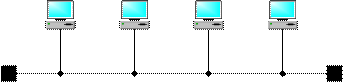
Зіркова топологія
В цьому випадку кожний комп'ютер під'єднується окремим кабелем до спільного пристрою, що знаходиться у центрі мережі, і називається концентратором. У функції концентратора входить направлення інформації, що передається якимось комп'ютером, одному чи усім іншим комп'ютерам мережі. Головна перевага даної топології перед спільною шиною - вища надійність. Пошкодження кабелю стосується лише того комп'ютера, до якого цей кабель приєднаний, і тільки несправність концентратора може вивести з ладу всю мережу. Крім того, концентратор може відігравати роль інтелектуального фільтра інформації, що поступає від різних станцій у мережу, і при необхідності блокувати заборонені адміністратором передачі. До недоліків топології типу зірка відноситься вища вартість мережевого обладнання (вартість концентратора). Крім того, можливості з нарощення кількості станцій у мережі обмежуються кількістю портів концентратора.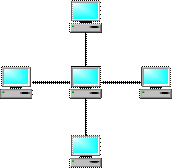
Кільцева топологія
В мережах із кільцевою конфігурацією дані передаються по кільцю від одного комп'ютера до іншого, як правило, в одному напрямку. Це мережева топологія, в якій кожна станція має точно два зв'язки з іншими станціями. Якщо комп'ютер розпізнає дані як «свої», то він копіює їх у свій внутрішній буфер. Оскільки у випадку виходу з ладу мережевого адаптера будь-якої станції переривається канал зв'язку між іншими станціями мережі, даний вид топології використовується в якості логічної топології. 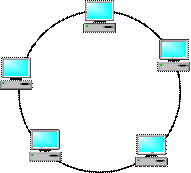
Топологія дерева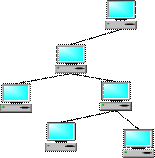
Ця мережева топологія з чисто топологічної точки зору схожа на зіркову, в якій окремі периферійні мережеві пристрої можуть передавати до або приймати від тільки одного іншого мережевого пристрою в напрямку до центрального мережевого пристрою. Як і в класичній зірковій топології, окремі мережеві пристрої можуть бути ізольовані від мережі внаслідок ліквідації одного зв'язку (гілки), наприклад, внаслідок аварії на лінії. У мережі з топологією дерева існує один виділений мережевий пристрій, який є коренем дерева.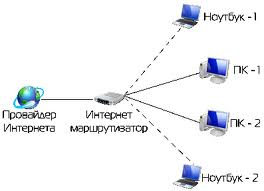
Топологія сітки
Даний вид топології дістають із топології повного з'єднання шляхом видалення деяких можливих зв'язків. Це мережева топологія, в якій існують щонайменше два комп'ютери з двома або більше шляхами між ними.
Змішана (гібридна) топологія
Це поєднання двох або більшої кількості мережевих топологій. Можна навести приклади, коли дві об'єднані основні мережеві топології не змінюють характеру топології мережі і тому не створюють гібридної мережі. Наприклад, сполучення мереж із топологією дерева дає мережу з такою ж топологією. Тому гібридна топологія мережі виникає тільки тоді, коли сполучені дві мережі з основними топологіями дають у результаті мережу, топологія якої не відповідає жодному з означень основних топологій. Наприклад, дві мережі із зірковою топологією при об'єднанні утворюють мережу з гібридною топологією. Гібридна топологія мережі виникає також при сполученні мереж із різними видами топологій.
Топологія подвійного кільця
Мережами з такою конфігурацією є мережі FDDI. Вони відрізняються вбудованою надлишковістю, яка забезпечує захист від системних відмов: основне кільце служить для передавання даних, а допоміжне кільце - для передавання управляючих сигналів. Існує можливість передавання даних по обох кільцях у протилежних напрямках у випадку відсутності обривів кабелю. Якщо ж трапляється обрив кабелю або одна зі станцій виходить із ладу основне кільце об'єднується з допоміжним, знову утворюючи єдине кільце. Цей режим роботи мережі називається завертанням кілець.
Лінійна (ланцюгова) топологія
Це топологія, у якій кожний комп'ютер з'єднаний із попереднім та наступним відносно себе. Виникає з кільцевої при видаленні однієї гілки. Часом трактується як ідентично до шини.
Мережева архітектура
Мережева архітектура - це комбінація стандартів, топологій і протоколів, які утворюють працездатну мережу.
Мережева архітектура характеризує загальну структуру мережі, тобто всі компоненти завдяки яким мережа функціонує як апаратні засоби так і системи програмного забезпечення. Кожна мережева архітектура має свої характеристики, параметри продуктивності, апаратні та програмні засоби. Це дає проектувальнику полегшенні можливості створення мережі, яка має задовольняти вимогам функціонування. Тобто проектувальник обґрунтовує вибір мережевої архітектури і не проводить внутрішнього аналізу та розрахунку мережі.
Існують такі мережеві архітектури як: Ethernet, Token Ring, Arcnet.¢
Ethernet - найпопулярніша в даний час мережна архітектура, вона використовує немодульовану передачу із швидкістю 10, 100,1000 мг біт/с, топологію шина або шина-зірка і метод доступу CSMA/CD.
Вивчення протоколів
Протокол TCP/IP - промисловий стандарт, що дозволяє організувати комп'ютерну локальну мережу підприємства і зв'язувати комп'ютери, що працюють під управлінням Windows XP Professional.
Використання протоколу TCP/IP у Windows XP Professional дає наступні переваги:
-
мережний протокол з маршрутизацією підтримують майже всі операційні системи. Крім того, майже усі великі мережі засновані на TCP/IP;
-
ця технологія дозволяє з'єднувати різнорідні системи за допомогою стандартних утиліт зв'язку для доступу і передачі даних. В Windows XP Professional входять деякі з цих стандартних утиліт;
-
забезпечує надійне, розширюване інтегроване середовище на основі моделі «клієнт - сервер», яка працює на різних платформах. TCP/IP підтримує інтерфейс Microsoft Windows Sockets (Winsock), що ідеально підходить для розробки прикладних програм «клієнт - сервер» на стеках Winsock;
-
можливість отримання доступу до ресурсів Інтернет.
Протокол TCP/IP заснований на концептуальній моделі, що складається з чотирьох рівнів
Рівень Інтернету
Формує пакети в дататаграми Інтернету і виконує всі необхідні алгоритми маршрутизації. Використовує чотири протоколи - Internet Protocol (IP), Address Resolution Protocol (ARP), Internet Control Message Protocol (ІСМР)і Internet Group Management Protocol (IGMP) (таб. 1).
Таблиця 1. Протоколи, що працюють на рівні Інтернету
Протокол
Опис
IP
Забезпечує доставку пакетів для всіх інших протоколів у наборі. Не гарантує доставку пакета чи правильну послідовність пакетів. Не виправляє помилки (загублені, дубльовані або затримані пакети, пакети, що доставлені в невірній послідовності).
ARP
Забезпечує відображення IP-адреси в MAC-адресу. За допомогою широкомовного запиту передає спеціальний пакет ARP, що містить IP-адресу одержувача. Підрівень MAC з'єднується безпосередньо з мережною картою комп'ютера і відповідає за безпомилкову доставку даних між двома комп'ютерами в мережі
ICMP
Забезпечує з'єднання між вузлами мережі з метою спільного використання інформації про помилки і стан мережі
IGMP
Забезпечує багатоадресну передачу для з'єднання і управління інформацією між пристроями в групі багатоадресної IP-передачі. Трафік багатоадресної IP-передачі здійснюється на одну МАС-адресу, але обробляється декількома вузлами. IGMP інформує сусідні маршрутизатори багатоадресної передачі про членство вузла групи в конкретній мережі. Windows ХР Professional підтримує можливість багатоадресної передачі, що дозволяє розроблювачам створювати програми багатоадресної передачі типу служби NetShow у Microsoft Windows 2000 Server
Транспортний рівень
Реалізує сеанси зв'язку між комп'ютерами. Найкращий метод доставки даних визначається транспортним протоколом (таб. 2): протоколом управління передачею (Transmission Control Protocol, TCP), протоколом датаграм користувача (User Datagram Protocol, UDP).
Таблиця 2. Протоколи, що входять у транспортний рівень
Протокол
Опис
TCP
Надає, орієнтований на з'єднання надійний спосіб комунікації прикладних програм, що передають великі обсяги даних відразу чи потребуючих підтвердження після одержання даних. Після передачі даних вузол одержувача повинен послати підтвердження (АСК) про одержання. Якщо АСК не прийнятий, дані передаються повторно. TCP гарантує доставку пакетів, правильну послідовність даних і формує контрольну суму, яка підтверджує коректність заголовка пакета і його даних.
UDP
Забезпечує зв'язок, не встановлюючи з'єднання і не гарантуючи доставку або правильну послідовність передачі пакетів. Прикладні програми, які використовують UDP, як правило, передають маленькі обсяги даних за один раз. Надійна доставка покладається на прикладну програму.
Рівень прикладних програм
Прикладні програми одержують доступ у мережу. Для рівня прикладних програм розроблено безліч стандартних утиліт і служб TCP/IP - File Transfer Protocol (FTP), Telnet, Simple Network Management Protocol (SNMP), система доменних імен (Domain Name System, DNS) і т.д.
TCP/IP надає два інтерфейси для мережних прикладних програм, призначених для роботи з набором протоколів TCP/IP: Winsock і інтерфейс NetBIOS по TCP/IP (NetBT) (таб. 3).
Таблиця 3. Інтерфейси, через які прикладні програми використовують служби TCP/IP
Протокол
Опис
Winsock
стандартний інтерфейс між прикладними програмами на основі сокетів і протоколів TCP/IP. Прикладна програма задає протокол, IP-адресу вузла одержувача і порт прикладної програми одержувача. Інтерфейс Winsock надають служби, що дозволяють прикладним програмам зв'язуватися з заданим портом і IP-адресою на вузлі, ініціалізувати і дозволяти з'єднання, посилати й одержувати дані, а також закривати з'єднання.
NetBT
стандартний інтерфейс для сервісів NetBIOS, включаючи сервіс імен, датаграм і сесій, а також стандартний інтерфейс між прикладними програмами на основі NetBIOS і протоколами TCP/IP.
Настроювання TCP/IP і усунення несправностей
Кожний вузол TCP/IP має власну IР-адресу (статичну чи динамічну). Остання привласнюється автоматично за допомогою DHCP-сервера (Dynamic Host Configuration Protocol).
Загальні відомості про IP-адреси
IP-адреса складається з ідентифікатора (ID) мережі й ідентифікатора (ID) вузла. ID мережі, також відома як адреса мережі, ідентифікує системи, розташовані в одній і тій же фізичній мережі. Усі комп'ютери у фізичній мережі повинні мати ту саму ID мережі. ID мережі повинна бути унікальною у міжмережному середовищі. ID вузла, також відома як адреса вузла, ідентифікує вузол TCP/IP у межах мережі.
IP-адреси це логічні 32-бітні номери, розділені на чотири поля по 8 біт, що називаються октетами. Microsoft TCP/IP підтримує класи адрес А, В и С. У таблиці 4 описані класи IP адрес А, В и С.
Таблиця 4. Класи IP адрес А, В и С
Клас
Опис
А
Перший ID мережі - 1.0.0.0, останній - 126.0.0.0. Доступно 126 мереж і 16 777 214 вузлів у мережі. Адреса 127.x.y.z. зарезервований для петльового тестування і зв'язків між процесами на локальному комп'ютері. ID мережі - завжди перший октет в адресі, a ID вузла - останні три октети
В
Перший ID мережі - 128.0.0.0, останній - 191.255.0.0. Доступно 16 384 мереж і 65 534 вузлів у мережі. ID мережі - завжди перші два октети в адресі, а ID вузла - останні два октети
С
Перший ID мережі - 192.0.0.0, останній - 223.255.255.0. Доступно 2 097 152 мережі і 254 вузла в мережі. ID мережі - завжди перші три октети в адресі, a ID вузла - останній октет
Для настроювання TCP/IP з використанням статичної IP адреси виконайте дії:
Натисніть Пуск, Панель управління
У вікні Панель управління натисніть Мережа і підключення до Інтернету.
У вікні Мережа і підключення до Інтернету натисніть Мережні підключення, натисніть правою кнопкою миші Локальні підключення і потім натисніть пункт меню Властивості.
У діалоговому вікні Властивості: локальна мережа натисніть Протокол Інтернету TCP/IP, переконайтеся, що прапорець ліворуч установлений, і потім натисніть Властивості.
У діалоговому вікні Властивості: Протокол Інтернету TCP/IP, на вкладці Загальні, натисніть перемикач Використовувати наступну IP-адресу, введіть параметри настроювання TCP/IP і потім натисніть ОК.
Натисніть ОК, щоб закрити діалогове вікно Властивості: локальна мережа, і потім закрийте вікно Мережні підключення.
Контрольні питання:
-
Найпоширеніші прості топології.
-
Багатозадачність поняття топологія.
-
Базові топології
-
Що розуміють під топологією?
-
Що таке мережева архітектура?
-
Рівні протоколів.
Тема: Класифікація локальних комп'ютерних мереж
Призначення локальних обчислювальних мереж
На базі економічної та високопродуктивної електронної техніки у 80-х роках визначилась нова тенденція розвитку інформаційно-обчислювальної техніки - створення локальних обчислювальних мереж LAN (Local Area Network) різноманітного призначення.
Локальна обчислювальна мережа - це комунікаційна мережа, яка забезпечує в межах деякої обмеженої території взаємозв'язок для широкого кола програмних продуктів. Вона підтримує зв'язок між ЕОМ, терміналами, обладнанням, забезпечує сумісне використання ресурсів.
Спочатку локальні обчислювальні мережі створювалися для наукових цілей з метою сумісного використання загальних ресурсів. Це пояснювалось тим, що в багатьох випадках широко розповсюджені персональні комп'ютери не забезпечували створення та функціонування достатньо потужних автоматизованих інформаційних систем через недостатність власних ресурсів. Для таких автоматизованих інформаційних систем необхідно було застосовувати потужніші комп'ютери - сервери , які дозволяли б концентрувати мережні ресурси і були б розраховані на ефективну роботу в мережі для сумісного використання користувачами. Сьогодні найпоширенішими стають локальні обчислювальні мережі комерційного призначення.
Переваги використання локальної обчислювальної мережі.
Наявність в офісі, конторі, установі (підприємстві, цеху) локальної обчислювальної мережі створює для користувачів принципово нові можливості завдяки об'єднанню прикладних систем персональних комп'ютерів та іншого обладнання мережі. Впровадження локальної обчислювальної мережі дозволяє персонально використовувати обчислювальні ресурси всієї мережі, а не тільки окремого комп'ютера, створювати різноманітні масиви управлінської, комерційної та іншої інформації загального призначення, автоматизувати документообіг в цілому. З'являються можливості колективного використання різних спеціалізованих засобів та інструментів для вирішення певного кола професійних задач (наприклад, засобів машинної графіки, підготовки звітів, відомостей, доповідей, публікацій та інших документів). Крім організації внутрішніх служб, локальна обчислювальна мережа дозволяє розгорнути зовнішні по відношенню до організації такі служби, як телексний (телетайпний) зв'язок, поштова кореспонденція, електроні дошки оголошень, електронні газети, тощо, а також підтримує вихід в глобальні (регіональні) мережі та користування їх послугами.
З розширенням бізнесу виростають витрати на офісні приміщення. При виконанні більшого обсягу робіт організації вимушені розширювати штати, що в свою чергу приводить до необхідності розширення площ. Це примусило деякі організації за кордоном розпочати експерименти з виконанням певних робіт вдома (наприклад, ввід даних чи бухгалтерський облік). Завдяки під'єднанню домашнього персонального комп'ютера спеціаліста до комп'ютерної мережі компанії через регіональну мережу для цього працівника зникає необхідність кожного дня відвідувати організацію.
Повністю увібрала в себе особливості сучасної інформатики техніка телеконференцій. Учасники телеконференцій можуть користуватися необхідними базами даних, а у випадку необхідності здійснювати автоматизоване опрацювання інформації. Поряд з цим мережі надають можливість проводити відеоконференції, які дозволяють влаштовувати сумісні зустрічі партнерів з різних кінців світу. Формування технологій відеоконференцій неможливе без широкосмугових ліній зв'язку, телебачення, комп'ютерних інформаційних мереж. Зображення і звук від відеокамер і мікрофонів, під'єднаних до комп'ютера, передаються кожному учаснику наради і виводяться на монітори і динаміки їх комп'ютерів. Такі конференції дозволяють зекономити значні кошти і час, що витрачаються на дорогу.
Визначення локальної обчислювальної мережі.
Як випливає із назви, локальна комп'ютерна мережа є системою, яка охоплює відносно невеликі віддалі. Міжнародний комітет IEEE802 (Інститут інженерів по електроніці і електротехніці, США), що спеціалізується на стандартизації в галузі локальних комп'ютерних мереж, дає наступне визначення цим системам: Локальні комп'ютерні мережі відрізняються від інших видів мереж тим, що вони звичайно обмежені невеликим географічним районом, таким, як група поруч розташованих будівель, і, в залежності від каналів зв'язку здійснюють передачу даних в діапазонах швидкостей від помірних до високих з низьким рівнем помилок ." Значення параметрів району, загальна протяжність, кількість вузлів, швидкість передачі і топологія локальної обчислювальної мережі можуть бути різними, але комітет IEEE802 обмежує використання в локальних мережах кабелів довжиною до кількох кілометрів, підтримки декількох сотень станцій різноманітної топології при швидкості передачі інформації порядку 1-2 і більше Мбіт/с".
Локальні комп'ютерні мережі - це системи розподіленої обробки даних і, на відміну від глобальних та регіональних комп'ютерних мереж, охоплюють невеликі території (діаметром 5-10 км) всередині окремих контор, банків, бірж, вузів, установ, науково-дослідних організацій і т.д. При допомозі загального каналу зв'язку локальна мережа може об'єднувати від десятків до сотень абонентських вузлів, що включають персональні комп'ютери, зовнішні запам'ятовуючі пристрої, дисплеї, друкуючі і копіюючі пристрої, касові і банківські апарати, інтерфейсні схеми та інші. Локальні мережі можуть під'єднуватися до інших локальних і великих (регіональних або глобальних) мереж ЕОМ за допомогою спеціальних шлюзів, мостів і маршрутизаторів, які реалізуються на спеціалізованих пристроях або на персональних комп'ютерах з відповідним програмним забезпеченням.
Відносно невелика складність і вартість локальних обчислювальних мереж, основу яких складають персональні комп'ютери, забезпечують широке використання їх в сферах автоматизації комерційної, банківської та інших видів діяльності, діловодства, технологічних і виробничих процесів, для створення розподілених управлінських, інформаційно-довідкових, контрольно-вимірювальних систем, систем промислових роботів і гнучких промислових виробництв. В більшості випадків успіх використання локальних мереж обумовлений їх доступністю масовому користувачу, з одного боку, і тими соціально-економічними наслідками, які вони вносять в різноманітні види людської діяльності з іншого. Якщо на початку своєї діяльності локальні мережі здійснювали обмін міжмашинною і міжпроцесорною інформацією, то на наступних стадіях свого розвитку вони дозволяють передавати, в доповненні до цього, текстову, цифрову, графічну і мовну інформацію. Завдяки цьому почали з'являтися центри машинної обробки ділової (документальної) інформації - наказів, звітів, відомостей, калькуляцій, рахунків, листів і т.д. Такі центри об'єднали певну кількість автоматизованих робочих місць і стали новим етапом на шляху створення в майбутньому безпаперових технологій для застосування в керівних, фінансових, облікових та інших підрозділах. Це дозволило відмовитись від громіздких, незручних і трудомістких карткових каталогів, конторських і бухгалтерських книг та іншого, замінивши їх компактними і зручними комп'ютерними носіями інформації - магнітними і оптичними дисками, магнітними стрічками і т.д. У разі необхідності можна легко отримати копію документа на паперовому носії.
Види класифікацій локальних обчислювальних мереж.
Широка і постійно зростаюча номенклатура локальних обчислювальних мереж, мережні програмні продукти і технології покладають на потенційного користувача складну задачу вибору потрібної системи з великої кількості існуючих. Сьогодні в світі нараховується десятки тисяч різних локальних обчислювальних мереж і для їх розгляду корисно мати систему класифікації. Усталеної класифікації локальних мереж поки що не існує, але для них можна виявити певні класифікаційні ознаки за:
-
призначенням;
-
типом використовуваних ЕОМ (Електронна обчислювальна машина);
-
організацією управління;
-
організації передачі інформації;
-
топологією;
-
методах теледоступу;
-
фізичних носіях сигналів;
-
управлінню доступом до фізичного середовища передачі і так далі.
Розглянемо деякі з них.
Класифікація за призначенням. За призначенню локальні обчислювальні мережі можна розділити на: керуючі (організаційними, технологічними, адміністративними та іншими процесами), інформаційні (інформаційно-пошукові), розрахункові, інформаційно-розрахункові, обробки документальної інформації і так далі.
Класифікація за типом використовуваних в мережі ЕОМ. За типом використовуваних в мережі ЕОМ локальні мережі можна розділити на однорідні і неоднорідні. Прикладом однорідної локальної обчислювальної мережі може служити мережа DECNET, в яку входять ЕОМ тільки фірми DEC. Часто однорідні локальні обчислювальні мережі характеризуються і однотиповим складом абонентських засобів, наприклад, тільки комплексами машинної графіки або тільки дисплеями. Неоднорідні локальні обчислювальні мережі містять різні класи ЕОМ (мікро-, міні-, великі) і різні моделі всередині класів ЕОМ, а також різне абонентське обладнання.
Класифікація за організацією управління. За організацією управління однорідні локальні обчислювальні мережі в залежності від наявності (або відсутності) центральної абонентської системи діляться на дві групи. До першої групи відносяться мережі з централізованим управлінням. Для таких мереж характерні велика кількість службової інформації і пріоритетність під'єднаних до моноканалу станцій (по розміщенню або прийнятому пріоритету). В загальному випадку локальна обчислювальна мережа з централізованим управлінням (не обов'язково на основі моноканалу) має централізовану систему (ЕОМ), яка керує роботою мережі. Прикладний процес центральної системи організовує проведення сеансів, зв'язаних з передачею даних, здійснює діагностику мережі, веде статистику і облік роботи. В локальній обчислювальній мережі з моноканалом центральна система реалізовує, також, загальну ступінь захисту від конфліктів. При виході із ладу центральної системи вся локальна обчислювальна мережа зупиняє роботу. Мережі з централізованим управлінням відрізняється простотою забезпечення функцій взаємодії між ЕОМ в локальній мережі і, як правило, характеризуються тим, що більша частина інформаційно-обчислювальних ресурсів концентрується в центральній системі. Застосування локальної мережі з централізованим управлінням доцільне при невеликому числі абонентських систем. У тому випадку, коли інформаційно-обчислювальні ресурси локальної мережі рівномірно розподілені по великому числу абонентських систем, централізоване управління малопридатне, оскільки не забезпечує потрібну надійність мережі і призводить до різкого збільшення службової (управлінської) інформації. В цьому випадку доцільно застосовувати локальні мережі з децентралізованим або розподіленим управлінням. В цих мережах всі функції управління розподілені між системами мережі. Однак, для проведення діагностики, збору статистики і проведення інших адміністративних функцій, в мережі використовується спеціально виділена абонентська система або прикладний процес в такій системі. В децентралізованих локальних обчислювальних мережах на основі моноканалу у порівнянні з централізованими ускладнюються проблеми захисту від конфліктів, для чого застосовуються багаточисленні тракти, що враховують суперечливі вимоги надійності і максимального завантаження моноканалу. Одна із найрозповсюдженіших децентралізованих форм управління передбачає два рівні захисту від конфліктів. На першому рівні сконцентровані функції, що визначають активність моноканалу і блокування передачі у випадку виявлення будь-якої активності. На другому рівні виконуються складніші функції аналізу системних затримок, які управляють моментами початку передачі інформації якійсь із підсистем локальної мережі.
Класифікація за формуванням передачі інформації. По формуванню передачі інформації локальні мережі поділяються на мережі з маршрутизацією інформації і селекцією інформації. Взаємодія абонентських систем з маршрутизацією інформації забезпечується визначенням шляхів передачі блоків даних по адресах їх призначення. Цей процес виконується всіма комунікаційними системами, що знаходяться в мережі. При цьому абонентські системи можуть взаємодіяти по різних шляхах (маршрутах) передачі блоків даних, а для скорочення часу передачі здійснюється пошук найкоротшого по часу маршруту.
В мережах з селекцією інформації взаємодія абонентських систем проводиться вибором (селекцією) адресованих їм блоків даних. При цьому всім абонентським системам доступні всі блоки даних, що передаються в мережі. Як правило, це пов'язано з тим, що локальна мережа з селекцією інформації, будується на основі моноканалу.
Класифікація за топологією мережі. Топологія, тобто конфігурація з'єднання елементів в локальних мережах, притягує до себе увагу більше, ніж інші характеристики мережі. Це пов'язано з тим, що саме топологія багато в чому визначає основні властивості мережі, наприклад, такі, як надійність (живучість), продуктивність та інші. Механізм передачі даних, допустимий в тій чи іншій локальній мережі, багато в чому визначається топологією мережі. По топологічних ознаках локальні мережі поділяються на мережі з довільною, кільцевою, деревовидною конфігурацією, мережі типу "загальна шина" (моноканал), "зірка" та інші.
Зіркоподібна топологія передбачає з'єднання каналів приєднаних до різних абонентів в одній точці, яка називається центральним вузлом.
Кільцева топологія передбачає послідовне з'єднання абонентів з каналами передачі даних, внаслідок чого утворюється замкнуте кільце. Кожен абонент відіграє роль ретранслятора повідомлення з невеликою часовою затримкою.
Магістральна (шинна) топологія реалізується у вигляді пасивного моноканалу (магістралі). Ця топологія найпоширеніша. Вона використовується у випадку, коли інформація передається рідко (в порівнянні з можливостями комп'ютерів), дані комплектуються в пакет, дістають адресу і після того, як магістраль стане доступною, відбувається передача повідомлення.
Існують інші підходи до класифікації топології локальних мереж. Згідно одного з них конфігурації локальних мереж ділять на два основні класи - широкотрансляційні і послідовні. В широкотрансляційних конфігураціях кожний персональний комп'ютер передає сигнали, які можуть бути сприйняті всіма іншими персональними комп'ютерами. До таких конфігурацій відносяться загальна шина, дерево, зірка з пасивним центром. В послідовних конфігураціях кожен фізичний підрівень передає інформацію тільки одному персональному комп'ютеру. Широкотрансляційні конфігурації - це, як правило, локальна мережа з селекцією інформації, а послідовні - локальні мережі з маршрутизацією інформації.
Класифікація мереж по методах теледоступу. Крім топології локальної мережі процес передачі даних багато в чому визначається програмним забезпеченням ЕОМ абонентських систем, в основному їх операційними системами, оскільки кожна з них підтримує відповідний метод теледоступу зі сторони терміналів. Моноканал розглядається також, як один із терміналів, тому дуже важливо знати, наскільки розрізняються операційні системи і методи теледоступу всіх абонентських комплексів, під'єднаних до мережі. Розрізняють локальні мережі з єдиною операційною підтримкою і єдиними методами теледоступу, орієнтованими на локальні мережі, і локальні мережі з різними фізичними носіями сигналів. Тип носія визначає основні властивості пристрою обміну сигналами, який під'єднується до фізичного середовища передачі. Єдина операційна підтримка, що включає метод теледоступу, передбачена в однорідних локальних мережах. Складніше з локальними мережами, що використовують ЕОМ різних класів і моделей, наприклад міні-ЕОМ і великі обчислювальні машини. Методи теледоступу підтримують багаторівневі системи інтерфейсів. Розрізняють багаторівневі (модель відкритих систем) і двохрівневі локальні обчислювальні мережі. До двохрівневих відносяться закриті термінальні комплекси із стандартними методами теледоступу (базисний телекомунікаційний метод доступу).
Класифікація мереж за методом управління середовищем передачі даних. Важливою класифікаційною ознакою локальної обчислювальної мережі є метод управління середовищем передачі даних. У локальній обчислювальній мережі з моноканалом можна виділити два методи доступу до моноканалу: детермінований і імовірнісний. До першої групи відносяться: метод вставки реєстру, метод циклічного опиту, централізований і децентралізований маркерний метод і інші. До другої групи (імовірнісні методи доступу) - методи прослуховування моноканалу на початок передачі, з прогнозуванням, зіткненням та деякі інші.
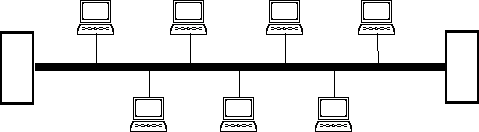
Магістральне з'єднання (шинна топологія).
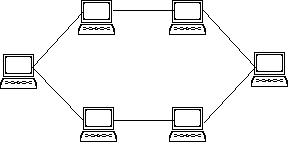
Кільцеве з'єднання

Ієрархічне з'єднання
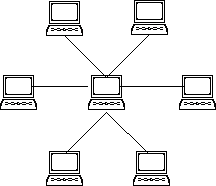
З'єднання типу зірка
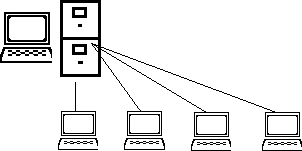
З'єднання клієнт-сервер
Класифікація комп'ютерних мереж
Комп'ютерні мережі класифікують за різними властивостями:
Комп'ютерні мережі
За охопленою територією
За розподілом функцій між комп'ютерами
За видом операційної системи
За правом доступу до ресурсів
За призначенням
Локальні
Однорангові
На основі Windows
Персональні
Науково-дослідницькі
Регіональні
За виділеним сервером
На основі Unix
Корпоративні
Обчислювальні
Глобальні
На основі Net Ware
Загального використання
Освітні
Інші
Інші
Функції комп'ютерної мережі
Основна функція комп'ютерної мережі - це транспортна функція, тобто передача даних.
Інша функція комп'ютерної мережі - інформаційна , тобто забезпечення доступу до інформаційних ресурсів мережі.
Характеристика локальних мереж
Локальна мережа - це група з декількох комп'ютерів, які з'єднані між собою через кабелі (іноді також телефонними лініями чи радіоканалами), через які комп'ютери можуть обмінюватись інформацією. Використання локальних мереж дозволяє забезпечити:
-
колективний обробіток даних користувачами, які підключені до мережі комп'ютерів та обмін даними між ними;
-
спільне використання програм, а також принтерів, модемів та інших пристроїв.
Основне призначення будь-якої комп'ютерної мережі, в тому числі локальної, - надання інформаційних та обчислювальних ресурсів підключеним до неї користувачам. З цієї точки зору локальну комп'ютерну мережу можна розглядати як сукупність серверів і робочих станцій.
Локальна мережа представляє собою з'єднання декількох ПК за допомогою відповідного апаратного та програмного забезпечення. В локальних мережах швидкість передачі даних висока, протоколи в порівняні з протоколами глобальних мереж відносно прості, відсутня надмірність каналів зв'язку.
Локальні мережі в залежності від адміністративних взаємовідношень між ЕОМ розділяють на:
-
ієрархічні або централізовані;
-
однорангові
Локальні мережі в залежності від фізичних та логічних взаємовідношень між ЕОМ відрізняються архітектурою (Ethernet, Token Ring, FDDI і т.д) та топологією (шина, зірка та ін..)
В локальних мережах реалізується технологія «клієнт - сервер». Сервер - це об'єкт (комп'ютер чи програма) який надає сервісні послуги, а клієнт - це об'єкт (комп'ютер чи програма), який просить сервер надати ці послуги.
У однорангових мережах сервер може бути одночасно і клієнтом, т.е. використовувати ресурси іншого ПК або того ж ПК, якому він сам надає ресурси.
Сервер у ієрархічних мережах може бути клієнтом тільки сервера більш високого рівня ієрархії. Ієрархічні мережі називається мережами з виділеним сервером. Комп'ютера, які входять до складу локальних мереж, прийнято називати вузлами. Кожен вузол може представляти собою сервер або робочу станцію.
Однорангова (однорівнева) локальна мережа
Однорангова мережа - це мережа рівноправних комп'ютерів (робочих станцій), кожен з яких має унікальне ім'я та пароль для входу в комп'ютер. Однорангова мережа не має центрального ПК.
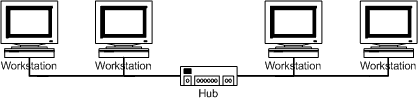
В однорангових мережах кожна робоча станція може розділити всі її ресурси з іншими робочими станціями мережі. Робоча станція може розділити частину ресурсів, а може взагалі не надавати ніяких ресурсів іншим станціям. Наприклад, деякі апаратні пристрої (сканери, принтери, вінчестери, приводи CD-ROM та ін..), які підключені до окремих ПК, використовуються сумісно на всіх робочих місцях.
Кожен користувач однорангової мережі являється адміністратором на своєму ПК. Однорангові мережі застосовуються для об'єднання в мережі найбільшу кількість комп'ютерів - не більше 10-15. Однорангові мережі можуть бути організовані, наприклад, за допомогою операційної системи Windows 95, 98, 2000, Windows XP та іншими ОС.
Для доступу до ресурсів робочих станцій у однорангових мережах необхідно увійти у папку Мережне оточення, двічі клацнути на піктограмі Мережне оточення та вибрати команду Відобразити комп'ютери робочої групи. Після цього на екрані буде відображено комп'ютера, які входять у однорангову мережу, клацнути мишкою на піктограмі комп'ютерів можна відкрити логічні диски та папки з загальномережевими ресурсами.
Ієрархічна (багаторівнева) локальна мережа
Ієрархічна локальна мережа - локальна мережа, в яких є один або декілька спеціальних комп'ютерів - серверів, на яких зберігається інформація, сумісно використовується різними користувачами. Ієрархічна локальна мережа - це, як правило, локальна мережа з виділеним сервером, але існують мережі з невиділеним сервером. В мережах з невиділеним сервером функції робочої станції та сервера сумісні. Робочі станції, які входять у ієрархічну мережу, можуть одночасно організовувати між собою однорангову локальну мережу.
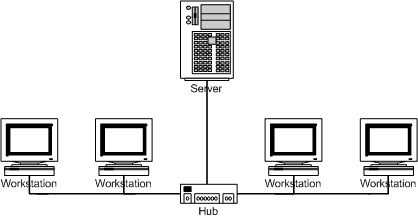
Виділені сервера зазвичай представляють собою комп'ютера з вінчестерами великої місткості. На сервер встановлюється мережна операційна система, до нього підключаються всі зовнішні пристрої (принтера, сканери, модеми та ін..). Представлення ресурсів сервера у ієрархічній мережі робиться на рівні користувача.
Кожен користувач повинен бути зареєстрований адміністратором мережі під унікальним ім'ям (логіном) та користувачі повинні назначити собі пароль, під яким будуть входити у ПК та мережу. Крім того, при регістрації користувачів адміністратор мережі виділяє їм необхідні ресурси на сервері та права доступу до них.
Комп'ютера, з яких здійснюється доступ до інформації на сервері, називаються робочими станціями або клієнтами. На них встановлюється автономна операційна система та клієнтська частина мережної операційної системи. В локальних операційних системах Windows 95, 98, 2000, Windows XP включена клієнтська частина таких мережних операційних систем як: Windows NT Server, Windows 2003 Server.
В залежності від способів використання сервера у ієрархічній локальній мережі розрізняють сервери наступних типів:
Файловий сервер. У цьому випадку на сервері знаходяться файли, які сумісно обробляються та програми, які сумісно використовуються.
Сервер баз даних. На сервері розміщається мережна база даних. База даних на сервері може доповнюватись з різних робочих станцій та видавати інформацію по запиту з робочої станції.
Сервер доступу - виділений комп'ютер в локальній мережі для виконання віддаленої обробки завдань. Сервер виконує завдання, які прийшли з віддаленої робочої станції. Іншими словами сервер призначений для віддаленого доступу (наприклад, з мобільного ПК) до ресурсів локальної мережі.
Сервер - друку. До комп'ютера невеликої потужності підключається достатньо потужний принтер, на якому може бути роздрукована інформація з декількох робочих станцій. Програмне забезпечення організує чергу завдань на друк.
Поштовий сервер. На сервері зберігається інформація, яка відправляється та отримується як по локальній мережі, так і зовні по модему. Користувач може переглянути інформацію, яка поступила на його ім'я або відправити через поштовий сервер свою інформацію.
Однорангові та ієрархічні локальні мережі мають свою переваги та недоліки. Вибір типу локальних мереж залежить від вимог, які висувають до її вартості, надійності, швидкості обробки даних та ін..
Методи доступу до середовища передачі даних
Метод доступу - це набір правил, що регламентують спосіб одержання в користування ("захвату") середовища передачі. Метод доступу визначає, яким образом вузли одержують можливість передавати дані.
Метод опитування. Централізоване керування
Цей метод доступу до середовища передавання використовують в основному в шинних та ефірних мережах.
Один з комп'ютерів мережі вважають головним і називають в цьому випадку контролером мережі. Саме він керує передавання даних в мережі. Контролер почергово опитує всі пристрої (вузли) мережі. У відповідь ці пристрої передають дані (якщо вони є), або спеціальний пустий кадр, якщо даних для передавання немає. Таким чином, у шині мережі постійно передаються два потоки даних: інформаційний і керування.
Мережі з опитуванням зазвичай мають невеликі геометричні розміри. Їх використовують в лабораторному, аерокосмічному, побутовому і військовому обладнанні та пристроях.
Такі мережі мають наступні недоліки:
-
великий потік керування, навіть якщо даних для передавання немає;
-
надійність роботи мережі визначається надійністю роботи контролера;
-
мережа має принципові обмеження на кількість абонентів.
Разом із цим, мережі з опитуванням мають ту перевагу, що в ній постійно контролюється працездатність усіх увімкнених в неї пристроїв.
Метод доступу з використанням провідникового "&". Малі локальні мережі I2C та D2B
Концепція мереж I2C та D2B була розроблена фірмою Philips для побутових електронних пристроїв. І зараз вони використовуються у побутовій апаратурі.
Для ілюстрації роботи мереж, в яких застосовують метод доступу з використанням провідникового &, скористаємось схемою мережі, наведеною на рис.1.
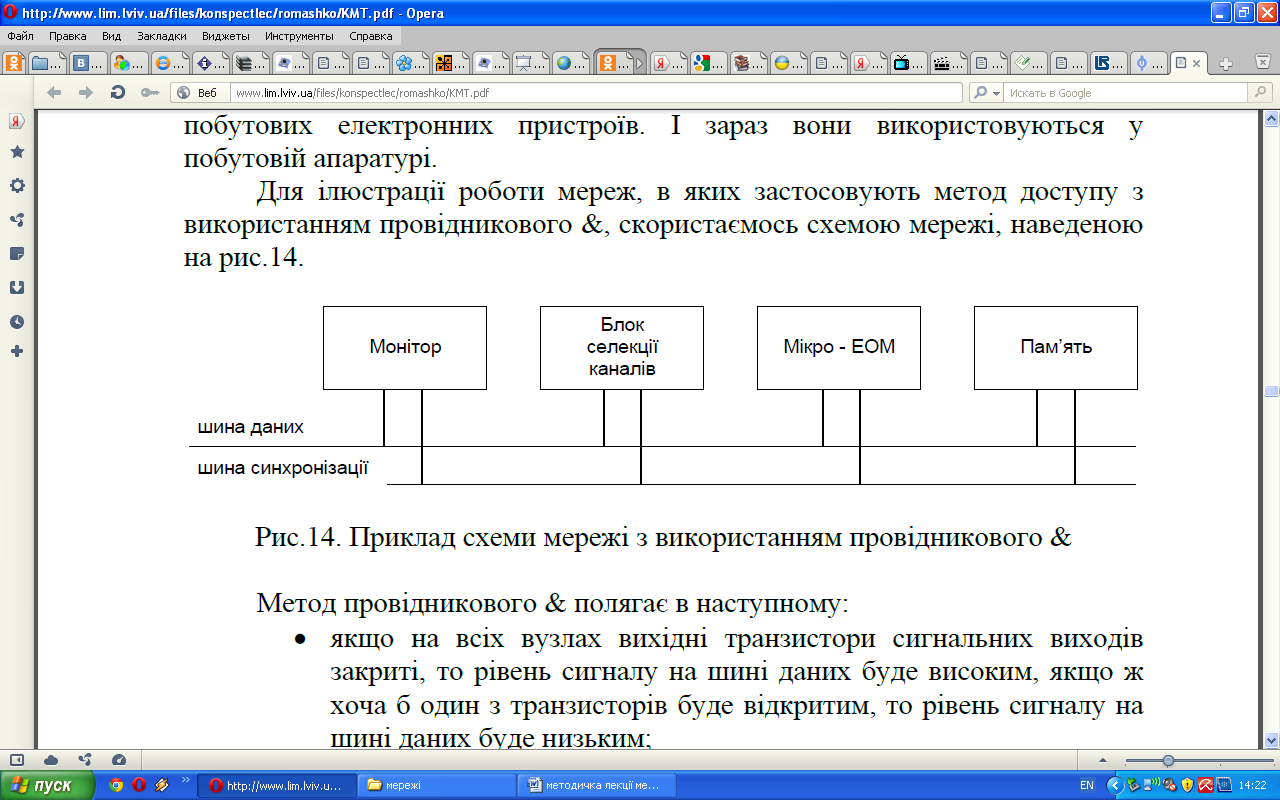
Рис.1. Приклад схеми мережі з використанням провідникового &
Метод провідникового & полягає в наступному:
-
якщо на всіх вузлах вихідні транзистори сигнальних виходів закриті, то рівень сигналу на шині даних буде високим, якщо ж хоча б один з транзисторів буде відкритим, то рівень сигналу на шині даних буде низьким;
-
шиною синхронізації передаються синхроімпульси. Якщо на цій шині рівень сигналу високий (синхроімпульс відсутній), то дані з шини даних можна лише зчитувати (приймати), якщо ж низький (синхроімпульс є), то дані на шині даних можна змінювати (записувати нові, тобто - передавати).
Мережі отримали кодову назву І2С.
Вперше така мережа була запропонована для нового чіпу телевізорів, керованих комп'ютером. Довжина шин не повинна перевищувати 10 м. Швидкість передавання становить 7,5 кбіт/с при розмірі кадру даних 2,5 байта (20 біт) та 10,8 кбіт/с при розмірі кадру 64 байта (512 біт).
Мережа D2B (Digital Data Bus - цифрова шина даних) призначена для обслуговування сукупності електронних пристроїв, кожний з яких всередині керується мережею І2С (рис.2).
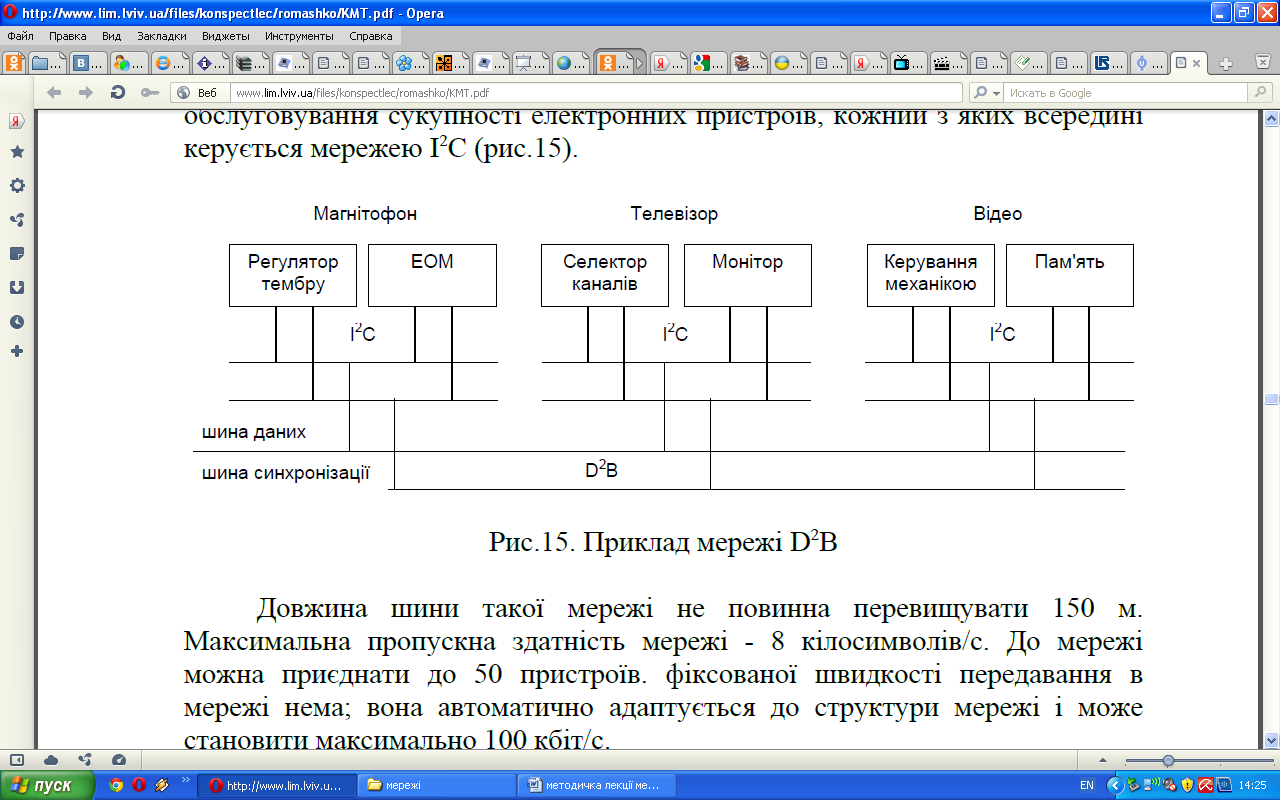
Рис.2. Приклад мережі D2B
Довжина шини такої мережі не повинна перевищувати 150 м. Максимальна пропускна здатність мережі - 8 кілосимволів/с. До мережі можна приєднати до 50 пристроїв. фіксованої швидкості передавання в мережі нема; вона автоматично адаптується до структури мережі і може становити максимально 100 кбіт/с.
Методи конкурентного доступу
Конкурентний доступ передбачає передавання всіма вузлами мережі, які мають дані для передавання, тоді, коли ці дані треба передати. При цьому нерідко трапляється, що кілька вузлів починають передавання одночасно. Така ситуація має назву колізії. В цьому випадку всі передачі примусово припиняються і відновлюються через випадковий проміжок часу.
Вперше такий підхід використано у мережі університету штату Гаваї (США). Система отримала тоді назву ALOHA. Реальна пропускна здатність такої мережі складала 19% від теоретичної. Перевагою цього підходу є простота його реалізації. Недоліком - недовикористання можливостей каналів зв'язку.
Існує і використовується дві модифікації цього методу, а саме:
-
CSMA (Carrier Sense Multiple Access - множинний доступ за принципом "слухай перш, ніж говорити"). Максимальна ефективність методу - 53%;
-
CSMA/CD (Carrier Sense Multiple Access with Collision Detection - метод з визначенням колізій), який має регульований програмний механізм вирішення колізій. Ефективність цього методу складає 93%.
Маркерні методи доступу
Суть цього методу доступу полягає в тому, що в мережі постійно циркулює спеціальний службовий сигнал (імпульс) - маркер. Станція, яка в даний момент має маркер, отримує право на передавання.
Цей метод реалізується по-різному у шинних і кільцевих мережах, тому про них і говорять у множині.
-
маркерний доступ у шинній мережі . Якщо кадр, який потрапляє на станцію, є маркерний, то у випадку наявності даних для передавання станція передає спочатку ці дані, а потім (після закінчення передавання даних) передає маркер. Якщо даних для передавання немає, то станція передає лише маркер. Маркер повинен обов'язково містити адресу приймача;
-
маркерний доступ у кільцеві мережі . Така мережа називається мережею з ретрансляцією і передаванням маркера. По кільцю постійно передаються вільні (пусті) або доповнені даними маркери. У кільцевій мережі маркер не має поля адреси, оскільки маркери передаються по кільцю почергово всім станціям.
Недоліки та переваги цих мереж ті ж, що у мереж з доступом методом опитування.
Метод уставляння регістра
В університеті штату Огайо (США) для доступу до середовища передавання була запропонована мережа з уставлянням регістра. Особливістю таких мереж була нова конструкція передавача станцій.
Структурну схему передавача наведено на рис.3.
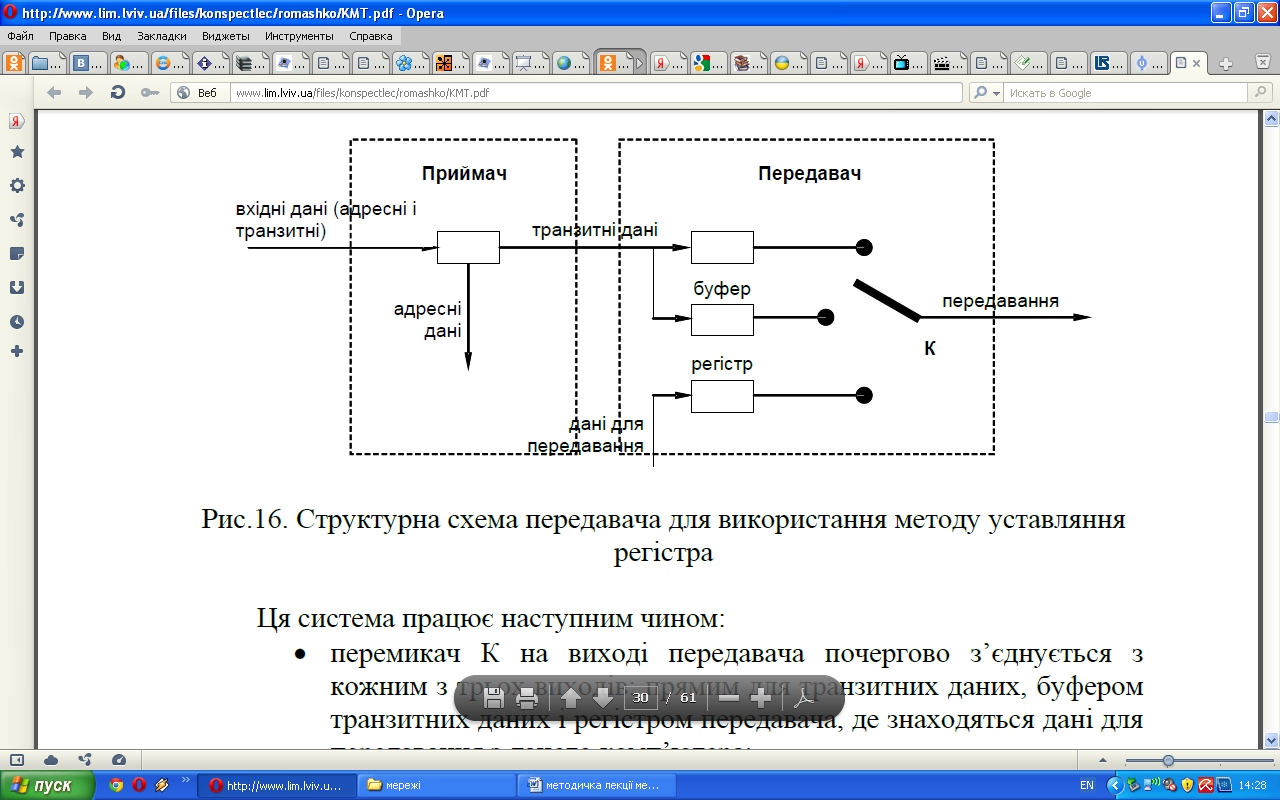
Рис.3. Структурна схема передавача для використання методу уставляння регістра
Ця система працює наступним чином:
-
перемикач К на виході передавача почергово з'єднується з кожним з трьох виходів: прямим для транзитних даних, буфером транзитних даних і регістром передавача, де знаходяться дані для передавання з даного комп'ютера;
-
якщо комп'ютер не має даних для передавання, то передаються транзитні дані (за умови ї наявності);
-
якщо комп'ютер має дані для передавання, то з регістра передається кадр даних разом з регістром, а транзитні дані (черговий кадр) тим часом зберігаються в буфері транзитних даних;
-
в наступних тактах дані з комп'ютера передаються з регістра разом з регістром, а транзитні з буфера транзитних даних.
Передавання з прямого виходу для транзитних даних відсутнє:
-
так триватиме доти, поки не передадуться всі дані з комп'ютера;
-
після закінчення передавання даних з комп'ютера відновлюється звичайне передавання транзитних даних.
Таким чином працюють передавачі всіх комп'ютерів у мережі і всі дані, що в ній передаються, мають поле регістру, де вказується відправник даних.
Перевагою такого методу доступу є відсутність будь-якого зайвого службового трафіку, що дозволяє використовувати канали зв'язку максимально ефективно, адже в такій мережі передаються лише корисні сигнали.
Метод доступу із запитом пріоритету
Метод доступу із запитом пріоритету використовується в мережах, де одночасно можуть передаватись як файли, так і потоки.
Файл має фіксований розмір і його передавання в будь-якому випадку або закінчується успішно, або переривається. В останньому випадку передавання потрібно повторювати.
Потоки (аудіо чи відео) розмірів не мають і перерви в їх передаванні впливають лише на сприйняття абонентом (якість трансляції), але не спричиняють повторення передавання. Потоки як і файли передаються окремими фреймами.
Пріоритет даних важливий в обох випадках для суміщення передавання файлів з передаванням потоків одними й тими ж лініями зв'язку за умови збереження якості передавання як файлів, так і потоків. Як правило, такі проблеми виникають у деревовидних мережах (як локальних, так і глобальних) (рис.4).
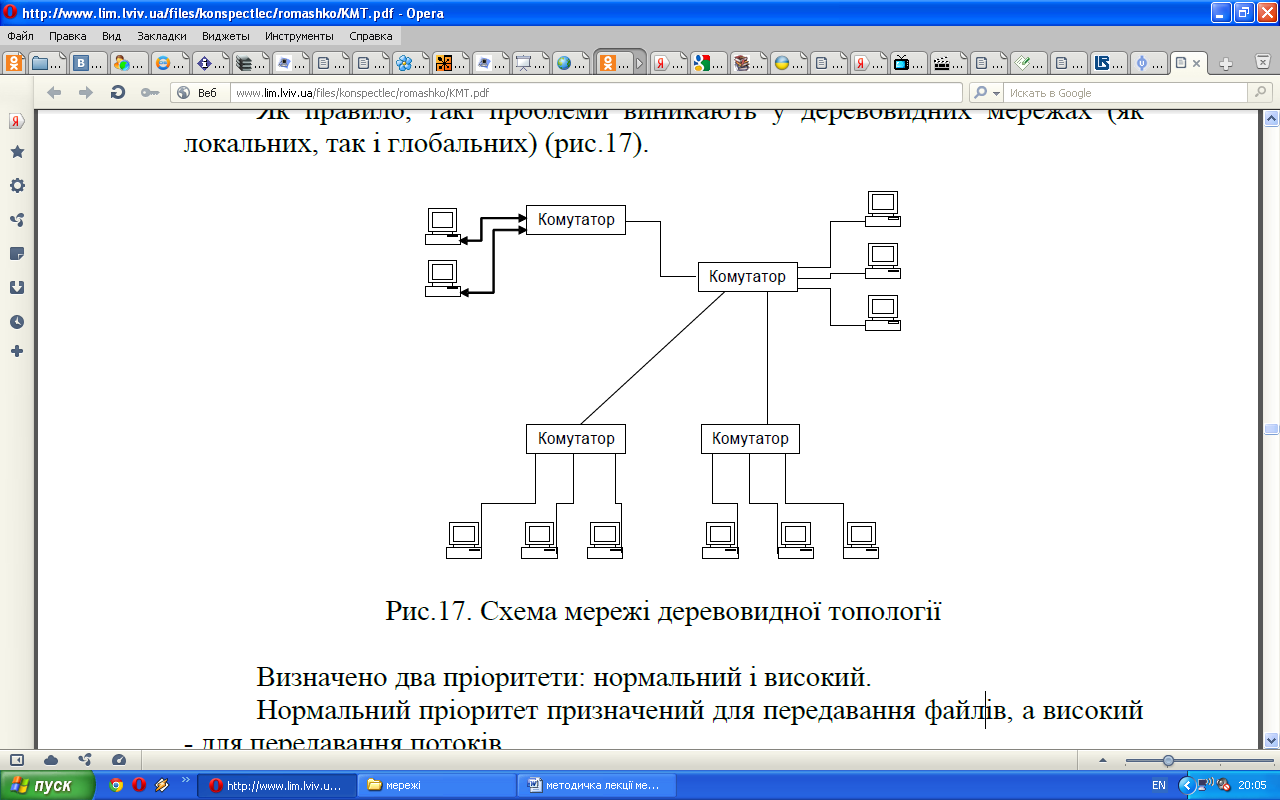
Рис.4. Схема мережі деревовидної топології
Визначено два пріоритети: нормальний і високий.
Нормальний пріоритет призначений для передавання файлів, а високий - для передавання потоків.
Усі дані містять інформацію про пріоритет. У відповідності з цим і відбувається обмін даними. Практично це означає, що під час приймання потоку приймання файлів або неможливе зовсім, або ускладнене. Тут усе залежить від технічних характеристик апаратури, якості ліній зв'язку та якості програмного забезпечення.
Контрольні питання:
-
Класифікація локальних комп'ютерних мереж.
-
Функції локальних комп'ютерних мереж.
-
Характеристика локальних мереж
-
Методи доступу до середовища передачі даних
Тема: Драйвери та стандартні протоколи. Програмне забезпечення локальних комп'ютерних мереж
Протокол - це набір правил та процедур, які регулюють порядок здійснення зв'язку. Природно, всі комп'ютери, які приймають участь в обміні, повинні працювати по одним і тим же протоколам, щоб по завершенню передачі вся інформація відновлювалась у первинному вигляді.
Зв'язок мережного адаптера з мережним програмним забезпеченням здійснюють драйвера мережного адаптера. Завдяки драйверу комп'ютер може не знати ніяких апаратних особливостей адаптера (ні його адрес, ні правил обміну з ним, ні його характеристик). Драйвер уніфікує, робить однаковим спілкування програмних засобів з будь-якою платою цього класу. Мережеві драйвери, що поставляються разом з мережевими адаптерами, дозволяють мережевим програмам однаково працювати з платами різних постачальників і навіть з платами різних локальних мереж
Існує декілька стандартних наборів (або, як їх ще називають стеків) протоколів, які получили зараз найбільш широке розповсюдження:
-
набір протоколів ISO/OSI;
-
IBM System Network Architecture (SNA);
-
Digital DECnet;
-
Novell NetWare;
-
Apple AppleTalk;
-
набір протоколів глобальної мережі Internet, TCP/IP.
Нині протоколи Internet є найпоширенішими в комп'ютерних мережах з наступних причин:
-
вони спеціально створенні для неоднорідних мереж та однаково добре працюють як в локальних, так і в глобальних мережах;
-
вони не орієнтовані на конкретну комп'ютерну платформу або операційне середовище (хоча є їх реалізації для всіх розповсюджених в наш час операційного середовища)
-
є документація по усіх функціях і протоколах (на відміну від протоколів OSI/ISO, частина з яких ще знаходиться в різних стадіях розробки).
Оскільки протоколи Internet почали розроблятися до появи еталонної моделі OSI, архітектура Internet істотно відрізняється від цієї моделі (хоча функції, що виконуються еталонною моделлю OSI і протоколами Internet є однаковими) і містить чотири рівні:
-
мережевий, призначений для прийому пакетів і їх передачі через фізичну мережу;
-
міжмережевий, керуючий обміном повідомленнями між машинами;
-
транспортний, організуючий обмін повідомленнями між різними прикладними процесами;
-
прикладний, такий, що забезпечує виконання прикладних завдань користувачів
Мережний рівень Internet
Однією з важливих переваг протоколів Internet є те, що вони створювалися при припущенні, що середовище передачі може неоднорідною сумішшю локальних і глобальних мереж. В результаті у в Internet на мережевому рівні (що відповідає фізичному і канальному рівням моделі OSI) підтримуються усі найпоширеніші апаратні і програмні засоби локальних і глобальних мереж.
Міжмережевий рівень Internet
Міжмережевий рівень Internet по своїх функціях відповідає мережевому рівню еталонної моделі OSI. Основним протоколом цього рівня є протокол IP.
Протокол IP (RFC 791) передає дейтаграми від мережі-джерела до мережі-адресата з використанням 32-бітової мережевої адреси (адреси IP). Потім локальна мережа доставляє дейтаграму на відповідний вузол з використанням 48-бітової адреси Ethernet або IEEE 802.
Для полегшення роботи користувачів в мережі в Internet кожен комп'ютер, окрім числової адреси, має також ім'я. Для адміністрування імен була розроблена DNS - система імен доменів (Domain Name System). У DNS інформація про імена користувачів розосереджена по рівнях мережі (що називається в Internet доменами) і кожен рівень відповідає за свої підрівні.
Основною функцією міжмережевого рівня IP є маршрутизація пакетів на основі таблиць і алгоритмів маршрутизації.
Транспортний рівень Internet
Транспортний рівень Internet по своїх функціях аналогічний транспортному рівню моделі OSI. Залежно від вимог прикладного процесу транспортування даних може бути виконане в Internet за допомогою одного з двох протоколів : UDP - протоколу призначених для користувача дейтаграм (RFC 768) або TCP (RFC 793).
Прикладний рівень Internet
На прикладному рівні Internet (що відповідає трьом верхнім рівням еталонної моделі OSI) нині існує багато протоколів, що охоплюють широкий спектр додатків. Найбільш поширеними є протоколи для наступних основних застосувань:
-
електронної пошти;
-
доступу до файлів і передачі файлів;
-
доступу до видалених мережевих ресурсів;
-
термінального доступу;
-
управління мережею.
Останнім часом для Internet були розроблені протоколи прикладного рівня :
-
для передачі графіки (X - Windows) і розподілені пошукові системи:
-
Gopher ("cуслик");
-
WAIS - глобальні інформаційні сервери (Wide - Area Information Servers);
-
WWW - всесвітня "павутина" (World - Wide Web).
Протокол X - Windows працює на базі протоколу TCP і надає користувачам широкі можливості багатовіконного відображення тексту і зображень на графічних дисплеях терміналів.
Gopher (ховрах) є найбільш широко поширеним засобом пошуку для Internet, що дозволяє знаходити інформацію за допомогою ключових слів і фраз. Робота з системою Gopher нагадує перегляд змісту, при цьому користувачеві пропонується пройти крізь ряд вкладених меню і вибрати потрібну тему, причому без вказівки імен або адрес вузлів мережі, на яких зберігається потрібна інформація. Для полегшення використання системи Gopher створені архівні служби VERONICA і Archie. VERONICA - загальномережевий список комп'ютерних архівів здійснює пошук більш ніж в 500 системах меню Gopher, звільняючи користувача від необхідності переглядати їх вручну. Archie дозволяє знайти файли, розміщені в серверах, що функціонують по протоколу FTP.
WAIS - ще потужніший засіб отримання інформації, чим Gopher, оскільки воно здійснює пошук ключових слів в усьому тексті документу. Запити посилаються в WAIS на спрощеній англійській мові, а не на мові алгебри логіки, що робить WAIS привабливішою для випадкових користувачів.
WWW, що є системою для роботи з гіпертекстом, є найбільш потужним засобом пошуку потрібної інформації. Гіпертекст сполучає різні документи на основі заздалегідь заданого набору слів. Наприклад, коли в тексті трапляється нове слово або поняття, система, працююча з гіпертекстом, дає можливість перейти до іншого документу, в якому це слово або поняття розглядається детальніше. WWW часто використовується як інтерфейс до баз даних WAIS, але відсутність гіпертексту обмежує можливості "павутини" до простого перегляду текстів, як у Gopher. WWW - це відносно нова система з великими потенційними можливостями.
Програмне забезпечення локальних комп'ютерних мереж
При виборі мережного програмного забезпечення (ПЗ) потрібно, в першу чергу, враховувати наступні фактори:
-
Яку мережі підтримує мережне ПЗ: однорангову, мережу на основі сервера або обидва цих типи;
-
Максимальна кількість користувачів;
-
Кількість серверів та можливі їх типи;
-
Сумісність з різними операційними системами та комп'ютерами, а також з іншими мережними засобами;
-
Рівень продуктивності програмних засобів в різним режимах роботи;
-
Ступінь надійності роботи, дозволені режими доступу та ступінь захисту даних;
-
Які мережні служби підтримуються;
-
І головне - вартість програмного забезпечення, його експлуатація та модернізація.
Структура мережних операційних систем
До програмних компонентів мереж відносяться: операційні системи та мережні додатки або мережні служби. Мережні операційні системи - це основа будь-якої обчислювальній мережі.
Мережна ОС необхідна для управління потоками повідомлень між робочими станціями та серверами. Вона може дозволити будь-якій робочій станцій працювати з мережевим диском, що розділяється, або принтером, які фізично не підключені до цієї станції.
У мережній операційній системі окремого комп'ютера можна виділити декілька частин.
Засоби управління локальними ресурсами комп'ютера, до яких відносяться: функції розподілу оперативної пам'яті між процесами, планування та диспетчеризації процесів, управління процесорами в мультипроцесорних машинах, управління периферійними пристроями та інші функції управління ресурсами локальних ОС.
Засоби представлення власних ресурсів та послуг в загальне користування - серверна частина ОС (сервер). Ці засоби забезпечують, наприклад, блокування файлів та записів, що необхідно для їх сумісного використання; ведення довідників імен мережних ресурсів; обробку запитів видаленого доступу до власної файлової системи та баз даних; управління чергами запитів видалених користувачів до своїх периферійних пристроїв.
Засоби запиту доступу до видалених ресурсів та послуг та їх використання - клієнтська частина ОС. Ця частина виконує розпізнавання та пере направлення у мережу запитів до видалених ресурсів від додатків та користувачів, при цьому запит поступає від додатка в локальній формі, а передається в мережу в іншій формі, відповідній вимогам сервера. Клієнтська частина також здійснює прийом відповідей від сервера та перетворення їх в локальний формат, так що для додатка виконання локальних і видалених запитів невиразне.
Комунікаційні засоби ОС, за допомогою яких виконується обмін повідомленнями в мережі. Ця частина забезпечує адресацію та буферизацію повідомлень, вибір маршруту передачі повідомлення по мережі, надійність передачі та ін.., тобто є засобом транспортування повідомлень.
В залежності від функцій, які покладаються на конкретний комп'ютер, в його операційній системі може бути відсутня або клієнтська, або серверна частина.
Мережна ОС фірми Microsoft
Мережна ОС Windows NT
Спочатку Windows NT існувала в двох версіях: Windows NT Advanced Server встановлювалася на серверах мережі NT, а Windows NT Workstation представляла собою потужну настільну операційну систему з функціональними можливостями.
Наступна версія Windows NT, призначена для використання на серверах, була перейменована у Windows NT Server. Висока продуктивність та поліпшена підтримка додатків зробили її однієї з найпопулярніших операційних систем.
Windows NT 4.0 об'єднала в собі поліпшену інтеграцію з Internet та корпоративними мережами, підвищену продуктивність, відмінну сумісність з іншими операційними системами компанії Microsoft.
Сімейство програмних продуктів Microsoft Windows 2000 Server - являється наступним поколінням серії операційних систем Windows NT Server, у якому надійні, зручні для роботи в Інтернеті служби каталогу, мережні служби та служби додатків, об'єднані з потужним комплексним управлінням.
Сімейство програмних продуктів Windows Server 2003 - являється наступним поколінням серверних операційних систем Windows. Windows Server 2003 основана на Windows 2000 Server. Вона є платформою високої продуктивності для підтримки зв'язаних додатків, мереж та веб-служб XML для робочих груп, відділів та підприємств любих розмірів.
Windows Server 2008 - це операційна система нового покоління. В основу Windows Server 2008 покладена операційна система Windows Server 2003. Вона призначена для забезпечення користувачів найбільш продуктивною платформою, яка дозволяє розширити функціональність додатків, мереж та веб-служб, від робочих груп до центрів даних.
Адміністрування мережевого принтера
Мережеве адміністрування необхідне для вирішення ряду завдань, зокрема:
1) управління правами доступу і привілеями користувачів і організації захисту даних;
2) забезпечення доступу до ресурсів;
3) супроводи додатків і даних;
4) встановлення і модернізація програмного забезпечення.
У типовій одноранговій мережі системний адміністратор, контролюючий всю мережу, не призначається. Кожен користувач сам адмініструє свій комп'ютер.
Адміністрування принтерів. Настройка локальних і мережевих принтерів для забезпечення користувачам доступу до ресурсів друку. Усунення проблем друку.
Контрольні питання:
-
Драйвера та стандартні протоколи.
-
Що таке протокол?
-
Програмне забезпечення локальних комп'ютерних мереж.
-
Адміністрування мережевого принтера
-
Рівні протоколу Інтернет.
Тема: Організаційна структура Internet. Сервіси Internet.
Організаційна структура Internet.
Інтернет (Internet у перекладі - міжмережне з'єднання)- це об'єднання багатьох мереж, що забезпечує поширення інформаційних потоків по всій земній кулі.
Комп'ютери, які працюють у мережі Інтернет, називають вузлами, або хостами. Серед них є такі, що надають послуги іншим комп'ютерам - сервери. Комп'ютери, які надсилають і складають запити до серверів, називають клієнтами.
Комп'ютери в мережі Інтернет обмінюються інформацією за однаковими правилами, які називають протоколом передавання даних TCP/IP (TCP/IP - основний транспортний протокол передавання даних в мережі Інтернет). Протокол TCP поділяє інформацію на окремі порції - пакети, кожному з яких надає номер для правильного відновлення інформації під час одержання. IP - додає до кожного пакету службову інформацією з адресами відправників і одержувачів, забезпечуючи доставку всіх пакетів одержувачу.
Провайдер - це організації або приватні особи, які надають послуги Інтернету клієнтам. До основних послуг провайдера належить:
-
доступ до інформаційних ресурсів Інтернету;
-
надання адреси електронної пошти;
-
Виділення необхідного простору на своєму вузлі для Web.
З'єднання з провайдером може відбуватися різними способами: телефонна лінія, супутниковий зв'язок, через кабельні та домашні мережі.
Сервіси в Інтернет
-
Гіпрертекстова система WWW (Word Wide Web) - глобальна система поширення інформації, в якій для пошуку та перегляду файлів застосовуються гіпертекстові зв'язки.
-
Електронна пошта - засіб обміну повідомленнями, який нагадує роботу звичайної пошти, але значно переважає її за швидкістю доставки повідомлень.
-
Віддалений доступ до мережі - забезпечує доступ до вашого комп'ютера з будь-якого, підключеного до Інтернету. Ви можете переглянути вашу електронну пошту, виконати пошук у БД свого комп'ютера тощо.
-
Тематичні конференції Usenet - це електронні дошки, куди учасники конференції можуть передавати повідомлення і отримувати відповіді на них.
-
Розмова в мережі або IRC (Internet Relay Chat) - спілкування співбесідників шляхом уведення тексту з клавіатури.
-
Голосове спілкування і відеоконференції - надає можливість двом і більше абонентам чути і бачити один одного. Для проведення голосових та відеоконференцій абоненти повинні мати певне обладнання (мікрофон, динаміки, відеокамеру) і програмне забезпечення.
-
FTP (File Trsansfer Protokol - протокол передавання файлів) - передавання програм і файлів даних між комп'ютерами мережі.
Усі комп'ютери, підключені до мережі Інтернет, знаходять один одного в автоматичному режимі. Кожний комп'ютер має свою адресу, яка називається IP-адресою.
IP-адреса - запис, який точно визначає місцезнаходження комп'ютера в Інтернеті і є записом чотирьох чисел діапазоні від 0 до 255. відділених крапками. Наприклад 220.15.68.33.
IP-адреса зручна для ідентифікації комп'ютерів в Інтернеті, але неприйняті для роботи користувачів. Тому замість IP-адрес використовується система доменних імен DNS (Domain Name Server - доменне ім'я серверу). Згідно з цією системою ім'я кожного Web-серверу є послідовністю слів, розділених крапками, яка легко запам'ятовується користувачами.
Основні служби Інтернету
-
Служба WWW (World Wide Web - всесвітня павутина) - це єдиний інформаційний простір, який складається із сотень мільйонів взаємопов'язаних гіпертекстових електронних документів, що зберігаються на Веб-серверах.
-
Електронна пошта (E-mail) послуга, що надає можливість обмінюватися повідомленнями між різними, віддаленими один від одного комп'ютерами. За допомогою програм оброблення пошти можна не тільки надсилати текстові повідомлення, але й приєднувати до листів файли різних типів.
-
Служба FTP (File Transfer Protocol) служить для пересилання файлів, що розміщаються в архівах на спеціальних FTP-серверах. Копіювання файлів з цих серверів може бути як безкоштовним, так і оплачуваним.
-
Служба Usenet (групи новини або телеконференції). Принципи роботи служби новин схожі до роботи електронної пошти, однак в Usenet повідомлення направляються не конкретній людині, а так, щоб їх зміг отримати кожний, хто виконає підписку на ті чи інші новини.
-
Служба ICQ (Передавання миттєвих повідомлень) поєднує в собі переваги електронної пошти, можливості пересилання файлів і ведення розмов у реальному часі.
-
Служба IRC (Internet Relay Chat) забезпечує обмін повідомленнями в режимі реального часу, тобто без затримкм часу між відправленням повідомлення й отриманням відповіді на нього.
-
Служба Telnet (віддалений доступ) дає змогу користувачеві працювати на будь-якому комп'ютері мережі як на власному.
IP-телефонія дозволяє використовувати Інтернет для ведення телефонних розмов та передавання факсів у режимі реального часу. Основною перевагою IP-телефонії порівняно з традиційною технологією є низька вартість міжміських і міжнародних розмов, яка забезпечується завдяки шифруванню і подальшому стисканню голосового потоку.
Доменна система імен та адресація в Internet
Цифрова адресація використовується при спілкуванні комп'ютерів, а для споживачів перевага надається іменному найменуванню. Усі прикладні програми Internet дозволяють використовувати інші системи замість числових адрес.
Звичайно, використання імен має свої недоліки. По-перше, необхідно слідкувати, щоб одне і те саме ім'я не було випадково присвоєно двом комп'ютерам. По-друге, необхідно забезпечити перетворення імен на числові адреси, оскільки комп'ютери все-таки працюють з числами (двійковими кодами).
На етапі становлення, коли Internet був невеликою системою, використовувати імена було легко. Центр мережевої інформації (NIC) створив спеціальну службу реєстрації. Заповнений спеціальний бланк надсилався до NIC і заносив вас до списку імен та адрес. Цей файл, що називався HOST (список вузлових комп'ютерів) регулярно розсилався на всі комп'ютери мережі. Використовувались унікальні імена.
Але коли мережа Internet розширилась, розширився і розмір цього файлу. Стало зрозуміло, що високі темпи росту Internet потребують наявності розподіленої інтерактивної системи. Ця система називається "доменною системою імен" (Domain name system, DNS).
Доменна система імен являє собою метод призначення імен шляхом покладання на різні групи користувачів відповідальності за підмножину імен. Кожний рівень імені в цій системі називається доменом. Домени відділяються один від одного крапками, наприклад:
ux.cso.uiuc.edu
nic.ddu.mil.
В імені може бути будь-яке число доменів, не більше п'яти, але це зустрічається дуже рідко. Кожний наступний домен в імені, якщо дивитися зліва направо, важливіший за попередній. Наприклад, в імені ux.cso.uiuc.edu елемент UX - це ім'я реального комп'ютера з IP-адресою. Ім'я цього комп'ютера створено і управляється групою CSO, яка є іменем відділу, де знаходиться комп'ютер. Відділ CSO є відділом університету штату Іллінойс (UIUC), що входить до національної групи навчальних закладів (EDU).
Таким чином, домен EDU включає до себе всі комп'ютери навчальних закладів США, домен UIUC.EDU - всі комп'ютери університетів штату Ілліонойс і т.д. (табл. 1).
Таблиця 1
1. Країна
- домен 1 рівня
2. Вид діяльності
- домен 2 рівня
3. Регіон країни
- домен 3 рівня
4. Організація
- домен 4 рівня
5. Ім'я ПК
- домен 5 рівня
Домени "верхнього рівня" типу EDU були створені, коли була тільки розроблена доменна система. Спочатку було тільки шість доменів вищого рівня, дані про які наведено в табл. 2.
Таблиця 2
Домен
Використання
com
edu
gov
mil
org
net
Комерційні організації
Навчальні заклади (університети, коледжі і т.д.)
Урядові організації (крім військових)
Військові організації (армія, флот та ін.)
Інші організації
Мережеві ресурси
Коли Internet відносно США стала міжнародною мережею, виникла необхідність надати закордонним країнам можливості контролю за іменами системи, що в ній знаходяться. З цією метою було створено набір дволітерних доменів, які відповідають доменам вищого рівня для цих країн.
Оскільки СА - код Канади, то комп'ютер на території Канади може мати таке ім'я: hockey.guelph.ca.
Загальна кількість кодів країн - 230, комп'ютерні мережі існують приблизно в 150 з них. Перелік кодів країн наводиться в спеціальних довідниках. Він створений Міжнародною організацією зі стандартизації як стандарт ISO 3166.
Можливо доменна система імен виглядає дещо складною, але це є одним з елементів, що забезпечує ефективність та зручність роботи в Internet.
Головна перевага доменної системи полягає в тому, що вона розбиває гігантську всесвітню мережу на множину та підмножину керуючих ланцюгів. Сотні тисяч комп'ютерів працюють в Internet і всі вони мають імена. Ці імена організовані дуже зручним та раціональним способом, що полегшує їх запам'ятовування.
Адресація в Інтернеті
Кожний комп'ютер, підключений до Internet, повинен мати свою адресу. В Internet використовуються два типи адрес: цифрові або IP-адреси і доменні (від англ. domain - галузь, сфера).
Ліва частина IP-адреси визначає конкретну мережу в Internet і називається ідентифікатором мережі (англ. network ID). Права частина IP-адреси визначає конкретний комп'ютер у цій мережі й називається ідентифікатором комп'ютера (англ. host ID). Для адресування використовуються три класи IP-адрес: А, В і С. Клас ІР-адреси визначає, скільки чисел відводиться під адресу мережі і скільки під адресу комп'ютера. Належність до класу IP-адреси визначають за значенням першого числа: якщо перше число від 1 до 126 - це ІР-адреса класу А, якщо від 128 до 191 - класу В, якщо від 192 до 223 - класу С.
Залежно від особливостей підключення до мережі, IP-адреса може або залишатися незмінною (статична) при кожному підключенні до Інтернет, або змінюватися від сеансу до сеансу (динамічна).
Проте з погляду людини існування однієї тільки чисельної адресації виявилося незручним. Тому в Інтернет були введені домени з іменами, крапками, що розділяються (наприклад, university.edu.ua). На противагу IP-адресам, доменні адреси читаються справа наліво. Відповідність між IP-адресами і доменними іменами встановлюється за допомогою баз даних, розміщених на спеціальних DNS-серверах.
Мережу умовно поділили на домени (тематичні частини). Домени побудували так, щоб за назвами можна було визначити їхнє призначення, належність, форми обслуговування та фінансування. Так, спочатку в США були створені шість доменів:
сom комерційні компанії;
net провайдери;
edu освітні організації;
mil військові організації;
gov державні організації;
org суспільні організації.
Коли Інтернет вийшов на міжнародний рівень, існуючих доменів стало недостатньо. Було вирішено створити додатково домени за територіальним принципом, тобто для держав, наприклад:
ua Україна; ca Канада;
uk Великобританія; jp Японія;
ru Росія; ch Китай;
fr Франція; it Італія.
Зараз є близько 240 географічних ідентифікаторів.
Ресурсом в Інтернеті може бути текст, рисунок, музика, файл. Кожен ресурс в Інтернеті має свою адресу - URL-адресу.
Загальний вигляд URL-адреси такий:
протокол://ім'я сервера: номер порту/шлях до ресурсу/ім'я файлу
Приклади різних типів URL:
-
microsoft.com/windows
-
yandex.ru
-
news:alt.internet.services
-
mailto:[email protected]
Контрольні питання:
-
Що таке Інтернет?
-
Сервіси Інтернет.
-
Доменна система імен та адресація в Internet
-
Основні служби Інтернету
-
Адресація в Інтернеті
Тема: Способи підключення до Internet. Провайдери послуг Internet. Програмне забезпечення для доступу до Internet
Способи підключення:
-
Комутоване підключення через телефонну лінії (Dial-Up). Це один із найрозповсюдженіших способів підключення. Встановлення зв'язку і передавання даних здійснюють за допомогою модему. Після відключення з'єднання з провайдером зв'язок з Інтернетом розривається. Стан, коли комп'ютер підключений до Інтернету, називається онлайновим режимом; весь інший час він працює автономно, в офлайновому режимі. Максимальна швидкість невисока - не більше 56 кбіт/с, і тому такий спосіб доступу є найдешевшим, у разі його використання під час роботи в Інтернеті телефонна лінія буде зайнята.
-
Цифрова абонентська лінія (Digital Subscriber Line, xDSL, варіанти ADSL, IDSL, RADSL). Ця технологія також пов'язана з використанням телефонних ліній, однак забезпечує значно вищу швидкість передавання даних - до 8 Мбіт/с. Ще однією її перевагою є те, що телефонна лінія під час підключення залишається вільною. Такі лінії називається ще виділеними.
-
Цифрова мережа з комплекними послугами (Integrated Services Digital Network, ISDN). Це мережа, що забезпечує цифрове підключення з використанням стандартних телефонних ліній зі швидкістю передавання даних до 128 кбіт/с. Мережа ISDN може працювати і швидше, однак не через телефонні лінії, а через спеціальні коаксіальні та оптоволоконні кабелі.
-
Кабельна мережа. Підключитися до Інтернету можна за допомогою мереж кабельного телебачення та спеціального кабельного модему. У такому з'єднанні швидкість передавання даних може бути величезною - до 30 Мбіт/с, але для більшості абонентів провайдери забезпечують швидкість порядку1 Мбіт/с. Ця технологія дуже популярна завдяки простоті підключення і невеликій вартості обладнання. Послугу надають оператори кабельного телебачення.
-
Радіоканал. У цьому випадку на даху будинку ставлять антену, яку через спеціальне обладнання з'єднують із комп'ютером або локальною мережею. Швидкість передавання даних - 10 Мбіт/с. Недолік - дороге обладнання.
-
Супутниковий Інтернет. Для його експлуатації потрібний спеціальний супутниковий модем і антена, яка направлена на супутник провайдера.
Доступ через мережу стільникового зв'язку (GPRS, CDMA). Швидкість 144кбіт/с, але на практиці менша. Роль модему відіграє звичайний мобільний телефон, або спеціалізований портативний пристрій. Недоліки: висока вартість одиниці інформації та залежність якості з'єднання від району, де перебуває користувач. Основні служби Інтернету.
Доступ до даних та їхнє передавання між клієнтом і сервером регламентується правилами (протоколами), які формує так званий «Комітет з інженерних питань Інтернету». В Інтернеті використовують величезну кількість протоколів, які забезпечують функціонування широкого спектра служб, що надаються глобальною мережею. Служби ще називається послугами, а також сервісами.
Провайдер послуг Інтернету, також Інтернет-провайдер, (від Internet Service Provider, ISP), (англ. to provide - забезпечувати, надавати доступ) - організація, яка надає послуги доступу та передачі (інформації) певними інформаційними каналами.
Подібні організації часто надають комплексне рішення доступу та користування Інтернетом. До числа послуг, які надають провайдери можуть входити:
-
доступ до Інтернету по комутованих та лініях надійного зв'язку
-
надання дискового простору для зберігання та забезпечення роботи сайтів (хостинг);
-
підтримка сервісів електронних поштових скриньок чи віртуального поштового сервера;
-
розташування обладнання клієнтів на власних технічних потужностях та лініях зв'язку (колокація);
-
оренда відокремлених та віртуальних серверів, резервування даних тощо.
Інтернет-провайдерів можна поділити на певні типи, відповідно послуг, які вони надають:
-
провайдери доступу;
-
хостинг-провайдери;
-
магістральні (backbone) провайдери;
-
канальні провайдери;
-
провайдери «останньої милі», тощо.
З юридичного боку, інтернет-провайдер - це оператор зв'язку, що має ліцензію на надання однієї з нижченаведених послуг:
-
послуги зв'язку по наданню каналів зв'язку.
-
послуги зв'язку в мережах передачі даних, за виключенням передачі голосової інформації.
-
послуги зв'язку з передавання голосової інформації в мережах передачі даних.
-
телематичні послуги зв'язку.
Програмне забезпечення для доступу до Internet
Успішне використання мережі Інтернет у значній мірі залежить від правильного вибору програмного забезпечення. На жаль, не представляється можливим дати які б - те не були універсальні рекомендації із цього приводу. По-перше, тому що дуже багато чого залежить від специфіки Ваших інтересів, конфігурації Вашого комп'ютера й вибраної операційної системи. По-друге, Інтернет постійно розвивається, міняються лідери в програмному забезпеченні, виникають нові стандарти й нові методи їхньої реалізації.
На сьогоднішній день програмне забезпечення Інтернету умовно можна розбити на кілька більших груп:
1. Браузери (browsers) - дослідники Всесвітньої Павутини (WWW). Це програми, що дозволяють знаходити й переглядати гіпертекстові документи, опубліковані в Мережі й на Вашім комп'ютері: Mіcrosoft Іnternet Explorer, Netscape Navіgator, Opera.
2. Поштові програми ( e-maіl programmes) - спеціальні програми для прийняття, відправлення, сортування й перегляду електронної пошти: Eudora, The Bat!, MS Outlook, Pegasus.
3.FTP- Клієнти - програми для обміну файлами: CuteFTP, WS_FTP.
4. Менеджери завантаження (download manager) - програми для перекачування файлів з Мережі: Go!Zіlla, ReGet, GetRіght.
5. Програми спілкування (chat programmes) - програми, що надають можливість звістки переговори в Мережі як у текстовому режимі, так і в режимі аудіо й відео обміну: MіcroіRC, ІCQ, ІPhone, EasyTalk, NetMeetіng.
6. Програми дозвона (dіaler programmes) - програми для з'єднання із провайдером по одному або декількох номерах телефонів: E- Type Dіaler, Advanced Dіaler.
7. HTML- Редактори - програми для підготовки Web- Документів: FrontPage 2000, DreamWeaver.
8. Додаткові програми - для доступу до аудио й відео інформації (RealPlayer), для онлайнового перекладу гіпертекстів на російську мову (Web TranSіte), для створення інтерактивних описів (HTML Help), для накачування сайтів і сторінок (Teleport Pro).
Очевидно, що цим переліком список програмного забезпечення Інтернету не обмежується. Кожна із груп може бути значно поповнена прикладами.
Контрольні питання:
-
Програмне забезпечення для доступу до Internet
-
Способи підключення.
Тема: Загальні відомості про браузери. Робота з браузерами
Браузер також переглядач, веб-переглядач, броузер - програмне забезпечення для комп'ютера або іншого електронного пристрою, як правило, під'єднаного до Інтернету, що дає можливість користувачеві взаємодіяти з текстом, малюнками або іншою інформацією на веб-сторінці. Тексти та малюнки можуть містити посилання на інші веб-сторінки, розташовані на тому ж веб-сайті або на інших веб-сайтах. Веб-переглядач з допомогою посилань дозволяє користувачеві швидко та просто отримувати інформацію, розміщену на багатьох веб-сторінках.
Основна функція Інтернет-браузера: знаходження і перегляд документів в Всесвітній Павутині. Ви можете також перекачувати з його допомогою будь-які файли з Мережі. У багато браузерів вже вбудовані поштові програми і редактори гіпертекстів. Слід враховувати при цьому, що важливими параметрами для оцінки того або іншого браузера є такі, як легкість настройки, зручність користування і відсутність конфліктів в роботі з іншими програмами.
Принцип роботи
Веб-переглядач під'єднується до сервера HTTP, отримує з нього документ і форматує його для представлення користувачеві або намагається викликати зовнішню програму, яка це зробить, залежно від формату документа. Формати документа, які веб-переглядач повинен представляти без допомоги зовнішніх програм, визначає World Wide Web Consortium (скорочено W3C). До них належать формати текстових документів HTML та XHTML, а також найпоширеніші формати растрової графіки GIF, JPEG та PNG (останній - розробка W3C). Якщо ви читаєте цей текст з екрана монітора, то в даний момент ви користуєтесь веб-переглядачем.
Адресування сторінок відбувається за допомогою URL (Uniform Resource Locator, RFC 1738), який інтерпретується, як адреса, що починається з http: для протоколу HTTP. Багато навігаторів також підтримують інші типи URL та їх відповідні протоколи, як, наприклад, gopher: для Gopher (ієрархічний протокол гіперпосилань), ftp: для протоколу перенесення файлів FTP, rtsp: для Протоколу потоків реального часу RTSP, та https: для HTTPS (HTTP Secure, що розширює HTTP за допомогою Secure Sockets Layer SSL або Transport Layer Security TLS).
Сьогодні є ціла низка програм для навігації в Інтернет. Найпопулярніші з них: Microsoft Internet Explorer (та інші на його рушію), Mozilla Firefox, Google Chrome, Safari, Opera.
Кожний переглядач має свої відмінності в інтерпретації гіпертексту, що пов'язано з різною реалізацією рушіїв відображення та створенням пропрієтарних тегів для розширення можливостей стандартного HTML. Так, один текст може бути відтворено по різному в Internet Explorer та Mozilla Firefox. Багато Інтернет-сервісів оптимізують свої сторінки під один стандарт, віддаючи перевагу одному переглядачу (приклад Flickr з Mozilla Firefox).
Найпершим веб-переглядачем був Mosaic.
В Україні найбільш популярний браузер Opera, з незначним відставанням за ним йде Mozilla Firefox.
Переглядачі спеціального призначення
Є спеціальні веб-переглядачі, вбудовані у відносно прості моделі мобільних телефонів, які орієнтовані на спеціально спрощений текстовий формат WML, проте сучасні моделі спроможні показувати також HTML та XHTML.
Існують також браузери, що можуть відтворювати лише текстову інформацію, наприклад lynx, такі переглядачі інколи використовуються, коли відсутній доступ до графічного середовища і роботу обмежено командним рядком.
Робота з браузерами
До типових елементів кожного вікна у операційній системі (заголовок вікна з кнопками керування ним, панель меню, панель інструментів) у інтерфейсі браузерів додано рядок адреси або поле для вводу адреси сторінки. Дуже типовою є і панель інструментів в кнопками повернення до попередньої сторінки, зупинки завантаження тощо.
1. Заголовок вікна браузера.
2. Панель меню - серед найбільш вживаних команд зберігання сторінки на локальному комп'ютері, зміна кодування (якщо текст не читається),
3. Панель інструментів - найбільш вживані команди повернення до попередньої сторінки, припинення завантаження сторінки.
4. Рядок адресу - саме сюди ви вводите адресу потрібної сторінки.
5. Кнопка для переходу по набраному адресу - можна і не використовувати, а натискати на клавіатурі Enter.
6. Робоче поле - відображається сторінка. В процесі завантаження документа в цьому рядку відображаються поточні дії програми і отриманий об'єм документа і графічних зображень. Під час перегляду документа рядок стану показує URL-адресу гіпертекстових посилань, на яких позиціонує курсор миші. Якщо курсор не знаходиться на якому-небудь з наявних в документі посилань, то в рядку стану зазвичай нічого не відображається.
Рядок стану - при наведенні курсору на посилання тут з'являється адреса, що при деякому досвіді дозволяє зрозуміти куди веде посилання (інший сайт, той самий сайт, інше місце на той самій сторінці).
Збереження тексту
Дочекайтеся, поки сторінка з текстом, що цікавить вас, повністю завантажитися, і проведіть наступні операції:
1) Файл/Зберегти як.. Відкриється діалогове вікно Збереження веб-сторінки.
2) Виберіть формат в якому хочете зберегти документ.
3) Виберіть місце на диску (при необхідності створіть нову теку).
4) По завершенні натисніть Зберегти.
Того ж результату можна досягти і іншим шляхом:
1) Натисніть одночасно Ctrl і A (виділяється весь текст).
2) Натисніть одночасно Ctrl і C (виділений об'єкт запам'ятав в буфері).
3) Відкрийте будь-якого текстового редактора (Word, WordPad, NotePad), підготуйте його до роботи з новим документом.
4) Натисніть одночасно Ctrl і V (весь текст з буфера переноситься в новий документ).
5)Зберегти документ з даного текстового редактора за допомогою стандартної процедури збереження Файл/Зберегти як..
Для збереження елементу тексту, процедура аналогічна і є описаною вище за винятком того, що виділяється не весь текст, а тільки необхідна його частина. Так само додається текст в документ, з яким ви вже працювали.
Збереження картинок
Для збереження одного з графічних об'єктів (малюнка) необхідно виконати наступні операції:
1) Миша повинна знаходитися в полі вибраного графічного елементу.
2)При натисненні правою кнопкою миші на картинку з'явиться контекстне меню, в якому необхідно вибрати: Зберегти Малюнок як. .
3) З'явитися діалогове вікно наступного вигляду:
4) Виберіть місце на диску (при необхідності створіть нову теку).
5) Натисніть кнопку Зберегти.
Збереження файлу з Мережі на комп'ютері
Ми вже згадували можливість перекачування на комп'ютер різних файлів. Протокол FTP, що дозволяє це здійснювати, розроблений більше чверті століття назад. Список типів файлів, якими можна обмінюватися через Мережу, постійно розширюється. Ви можете викачати файл, програму або просто архів з інформацією, що цікавить вас.
Розглянемо просту процедуру перекачування файлу за допомогою програми Microsoft Internet Explorer. Наприклад, ви хочете викачати державний освітній стандарт за фахом "Фінанси і кредит". Його можна знайти на сайті ЭМФ в розділі спеціальності (emf.ulstu.ru/sp_.php). Виберіть спеціальність, що цікавить вас. Допустимо, ви вже завантажили сторінку, з якою вам пропонують викачати файл. Кликніть посилання лівою кнопкою миші (у нашому прикладі це малюнок ). Відкриється діалогове вікно Завантаження файлу:
У даному вікні вас попереджають, про те, що цей файл може пошкодити комп'ютер, наприклад, якщо він заражений вірусом. Якщо ви не хочете щоб з'являлося дане діалогове вікно, відмініть виділений маркер «Завжди ставити це питання, відкриваючи такі файли». Для збереження файлу натисніть Зберегти.
З'явиться діалогове вікно, в якому вкажіть місце на диску для даного файлу. Після натиснення на клавішу Зберегти (Save), файл буде записаний на ваш комп'ютер.
Установка домашньої сторінки.
Домашня (стартова) сторінка - це сторінка, з якою починається робота з Explorer.
Для установки домашньої (стартовою) сторінки необхідно виконати наступні операції: Сервіс/Властивість оглядача, відкриється діалогове вікно Властивості оглядача, в закладці Загальні вказати адресу сторінки, з якою ви хочете починати роботу.
Створення системи закладок
У Інтернеті є безліч всіляких документів. Під час прогулянок або серйозних подорожей по Мережі вам напевно зустрінуться сотні цікавих місць, до яких вам ще захочеться повернутися пізніше.
Для цього існує команда Вибране. Натиснувши на кнопку Вибране, вікно браузера ділиться на дві частини, в лівій розташовується каталог Вибране, а в правій - сторінка, яка завантажується У вікні (каталозі), що відкрилося, є можливості: Додати і Упорядкувати. Якщо ви хочете прибрати каталог достатньо ще раз нажинати на кнопку Вибране.
Виберіть команду Додати у вибране. Explorer дозволяє відразу перейменувати закладку і вказати відповідний нею розділ каталога.
У рядку Ім'я ви вводите (при необхідності) власне назва закладки. Потім (якщо бажаєте створити новий розділ), Додати в/Створити теку.
Введіть ім'я розділу каталога.
Тепер нова закладка поміщена у відповідний розділ.
Журнал
Microsoft Internet Explorer записує всі відвідані вами сторінки в журнал, і якщо ви не пам'ятаєте адреси сторінки, яку недавно відвідували, але вам вона необхідна, то, скориставшись журналом, ви без зусиль знайдете її. Дані в журналі, за умовчанням, зберігаються протягом місяця. Посилання виводяться у впорядкованому вигляді: по даті, по вузлу, по відвідуваності або по порядку відвідин.
Змінення або вибір пошукової служби у браузері Internet Explorer
Інформація, що міститься в цьому розділі, стосується Windows Internet Explorer 7 та Windows Internet Explorer 8.
Пошук інформації в Інтернеті може відбуватися за допомогою різних пошукових служб. Можна змінити пошукову службу в окремому випадку (програма Internet Explorer використовуватиме її для пошуку, доки ви не оберете іншу службу або не закриєте Internet Explorer), а також задати пошукову службу за замовченням. Можливо, після першої інсталяції у програмі Internet Explorer є тільки одна пошукова служба.
Для додання нових пошукових служб
1. Відкрийте браузер Internet Explorer. Для цього натисніть кнопку Пускі виберіть пункт Internet Explorer.
2. Натисніть стрілку праворуч від поля пошуку.
3. Виберіть пункт Шукати нові служби.
4. Виберіть пошукові служби, які потрібно додати. З'явиться діалогове вікно Додати службу пошуку.
5. Щоб використовувати щойно додану пошукову службу за замовченням під час пошуку з рядка адреси або вікна пошуку, встановіть прапорець поруч із пунктом Зробити цю службу моєю службою пошуку за замовченням.
6. Якщо використовується Internet Explorer 8 і служба пошуку надає рекомендації з пошуку, установіть прапорець Використовувати рекомендації з пошуку від цієї служби, щоб отримувати рекомендації щодо пошуку.
7. Натисніть Додати в Internet Explorer 8 або Додати службу в Internet Explorer 7.
8. Повторіть кроки з 4 по 7 для кожної пошукової служби, яку потрібно додати.
Налагодження параметрів браузера
Настроювання Internet Explorer
Щоб вибрати зручні режими роботи з програмою Internet Explorer, слід скористатися командою Сервіс/Властивість оглядача. На екрані з'явиться діалогове вікно Властивість оглядача, що містить шість вкладок.
Вкладка Загальні дає змогу:
1. Вказати домашню сторінку: можна ввести її адресу в полі Адрес; можна скористатися кнопкою З поточної, щоб помістити в поле адреси адресу поточної (відкритої у цей момент) сторінки; можна зробити домашньою порожню сторінку (кнопка З пустої); можна відновити первісні адреси (кнопка З початкової).
2. Вказати, скільки днів зберігати інформацію про відвідані Web-сервери в папці Журнал.
3. Настроїти колірну палітру сторінки, кольори для виділення вже переглянутих і ще не переглянутих посилань; вибрати потрібний шрифт і мову для відображення тексту Web-сторінки (якщо Web-сторінка містить інформацію кількома мовами) і задати деякі додаткові параметри оформлення сторінки. Для цього використовуються відповідно кнопки Колір..., Шрифти..., Мови.... Оформлення....
Вкладка Програми дає змогу вибрати із запропонованих програм для роботи з електронною поштою, групами новин і організації конференцій. Як правило, для роботи з електронною поштою і новинами використовують програму Out-look Express, а для проведення конференцій - Microsoft Net-Meeting. На цій вкладці можна також вибрати програми для роботи з календарем і адресною книгою. Оскільки адресна книга найчастіше використовується для роботи з поштою.
На вкладці Підключення задаються основні параметри доступу до Internet. Вони настроюються адміністратором мережі, і користувачам не рекомендується змінювати їх.
Вкладку Зміст призначено для роботи з оцінками змісту Web-сторінок, сертифікатами комп'ютера, Web-вузлів і видавців.
Вкладка Безпека дає змогу встановити рівень захисту.
Вкладкою Додатково можна задати спеціальні параметри відображення Web-сторінок. Наприклад, багато Web-сторінок відкриваються повільно тому, що в них містяться великі зображення, звукова або відеоінформація. У розділі Мультимедіа можна відключити показ малюнків, відтворення звуко- та/або відеозаписів, знявши відповідний прапорець. Це суттєво прискорить завантаження Web-сторінок.
Питання безпеки в Internet
При пересиланні листа поштою конверт запечатується. Лист можна реєструвати, можна замовити повідомлення про вручення листа адресатові. Ці способи захисту забезпечують секретність передачі поштових повідомлень. Internet - відкрита система. Пересилання інформації і повідомлень у ній не застраховане від перегляду сторонніми особами, порушення або спотворення змісту. Пересилання повідомлення через Internet схоже на передавання записки з однієї парти на другу через увесь клас. Записка, може, й дійде, але кожний знатиме її напам'ять або й навіть перепише. Наприклад, за допомогою Web можна придбати практично будь-які товари. Але замовлення і номер кредитної картки дуже легко перехопити. Звісно, виникає проблема захисту інформації, що передасться через Internet. У Web-браузерах захист даних від зчитування або перекручення забезпечується трьома основними засобами: електронними підписами, шифруванням і перевіркою автентичності.
Електронний підпис має два важливих призначення. По-перше, як і звичайний підпис, він підтверджує, що той, хто його поставив, або сам складав документ, або ознайомився з ним і схвалив. По-друге, він гарантує цілісність інформації, що міститься в документі, оскільки на відміну від звичайного електронний підпис пов'язаний із вмістом документа. Місце імені в ньому займає цифровий ключ. Практично всі документи, що передаються через Internet, можна скріпити електронним підписом. Шифрування даних забезпечує їх секретність. Перевірка автентичності - це процедура підтвердження того, що особа чи організація, чий підпис стоїть під документом, є тими, за кого себе видають. Для підтвердження електронного підпису служить сертифікат - свідчення того, що цей підпис належить певній людині. Сертифікати видаються і підписуються постачальниками (англ. СА - скорочено від Certificate Authority - влада, що видає сертифікати). Підпис постачальника засвідчує автентичність сертифіката й унеможливлює його підробку або внесення змін.
Нині існують такі сертифікати:
-
особисті, що надаються приватним особам;
-
вузлів Web, що надаються вузлам Web, до яких можна підключитися із захистом даних;
-
видавничі, що надаються виробникам програмного забезпечення і дають їм змогу підписувати свої програми; завантаживши таку програму, можна перевірити її автентичність і цілісність.
Перед з'єднанням для обміну інформацією із захистом клієнт і сервер перевіряють, хто є хто. Якщо перевірка сертифікатів пройшла вдало, то збереження цілісності і секретності інформації гарантується.
Щоб захистити користувача від відвідання деяких Web-серверів, що містять небажану інформацію, неприємні для нього теми (наприклад крадіжки, вбивства, насилля, жахи та ін.), в Internet розроблено систему оцінок вмісту Web-сторінок. У таких системах подібна інформація розбита на теми (категорії), для кожної з яких встановлено свою оцінку. При настройці браузера користувач може ввімкнути або вимкнути контроль за змістом інформації, що поступає з Internet, і, якщо такий контроль увімкнено, настроїти систему оцінок. Інформація з Web-сервера буде надходити тільки в тому разі, якщо для кожної категорії його власна оцінка не перевищує встановлену користувачем при настройці браузера. Якщо ж ця умова не виконується хоча б для однієї категорії, то Web-вузол блокується.
Контрольні питання:
-
Що таке браузер?
-
Основна функція Інтернет-браузера
-
Робота з браузерами
-
Налагодження параметрів браузера
-
Програми для навігації в Інтернет
-
Принцип роботи
-
Питання безпеки в Internet


